
Digitaler WiFi Satelliten Receiver mit
Digital Recorder SRT 6300 W
Digitaler WiFi Satelliten Receiver SRT 630 WS
Bedienungsanleitung
SRT 630 WSSRT 6300 WSRT 6300 W
Abbildung ähnlich
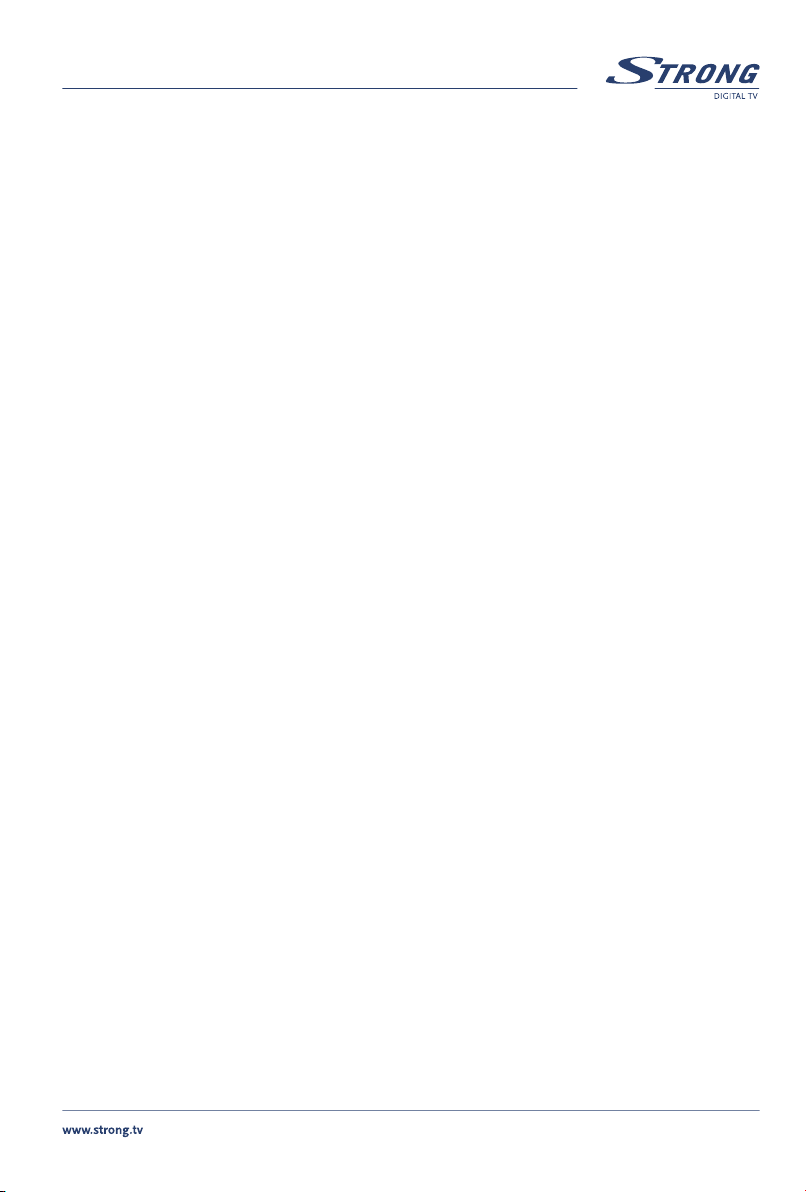
INHALTSANGABE
1.0 EINFÜHRUNG 3
1.1 Allgemeine Sicherheitsmaßnahmen 3
1.2 Lagerung 4
1.3 Entsorgungshinweise 4
1.4 Geräte Installation 4
1.5 Einleitung 5
1.6 Eigenschaften & Zubehör 5
2.0 IHR RECEIVER 7
2.1 Master SRT 6300 W Vorderseite 7
2.2 Master SRT 6300 W Rückseite 7
2.3 Slave SRT 630 WS Vorderseite 8
2.4 Slave SRT 630 WS Rückseite 8
2.5 Fernbedienung 9
3.0 INSTALLATION 12
3.1 Master SRT 6300 W 12
3.2 Slave SRT 630 WS 15
3.3 Drahtlose Netzwerk Konfiguration 16
4.0 SCHNELLSTART 18
5.0 MENÜ HANDHABUNG 19
5.1 Hauptmenü 19
5.2 Kanal Organisation 19
5.3 Favoriten Organisation 20
5.4 Timer Setup 21
5.5 Installation 22
5.6 Medien Center 29
5.7 Medien Center Management 30
5.8 Medien Center Transfer (Nur Master) 31
5.9 Common Interface 31
6.0 FUNKTIONS ERKLÄRUNG 33
6.1 Kanal Liste 33
6.2 Informationsbanner 33
6.3 EPG (Elektronisches TV Programm / Nur Master) 34
6.4 Untertitel 34
6.5 Teletext 34
6.6 Ton Spuren 34
6.7 Time Shift 35
1
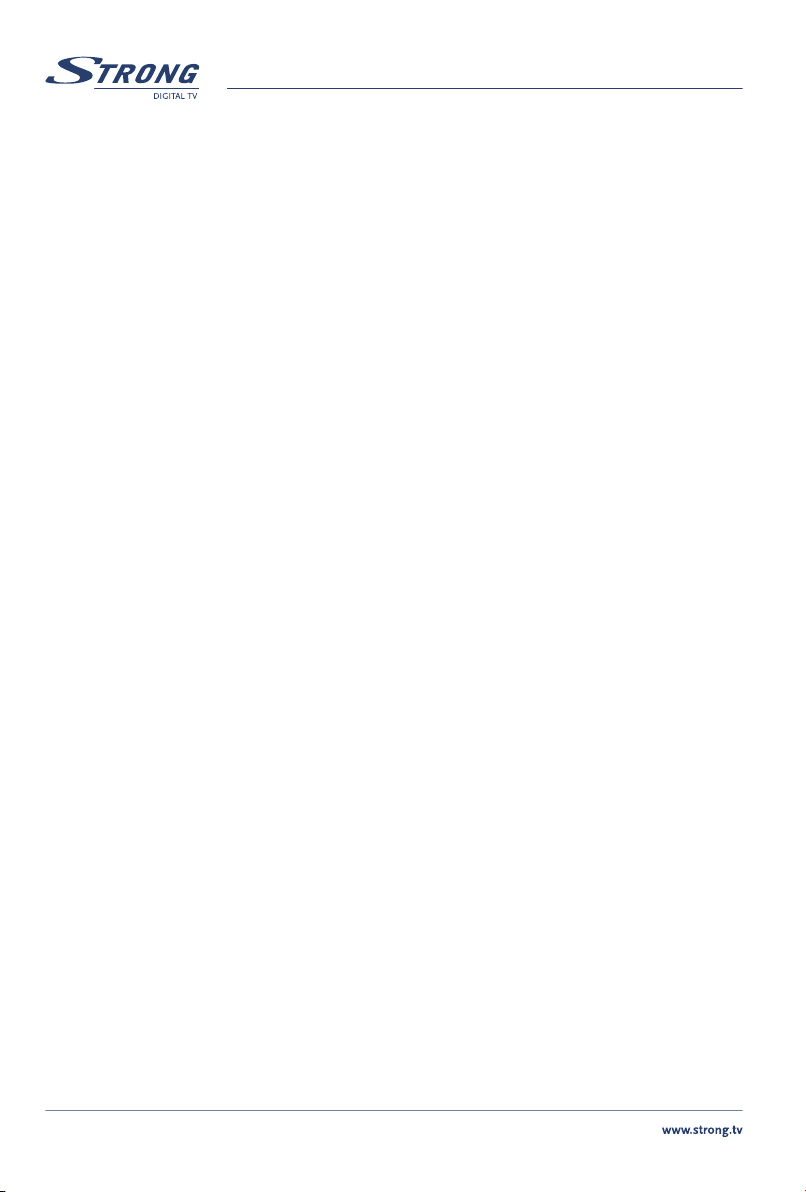
2
6.8 Aufnahme 35
6.9 Wiedergabe 36
6.10 Stop 36
6.11 Pause 36
6.12 Zeitlupe 37
6.13 Schnell Vor- und Rücklauf 37
6.14 Lesezeichen 38
6.15 Wiederholen 38
6.16 Bild In Bild (PIP Picture In Picture, Nur Master) 38
6.17 Eingabefenster 39
7.0 SYSTEM AUSSCHALTEN 40
7.1 Master 40
7.2 Slave 40
8.0 SOFTWARE UPDATE 41
9.0 SPEZIFIKATIONEN 42
9.1 Master 42
9.2 Slave 43
10.0 PROBLEMLÖSUNG 45
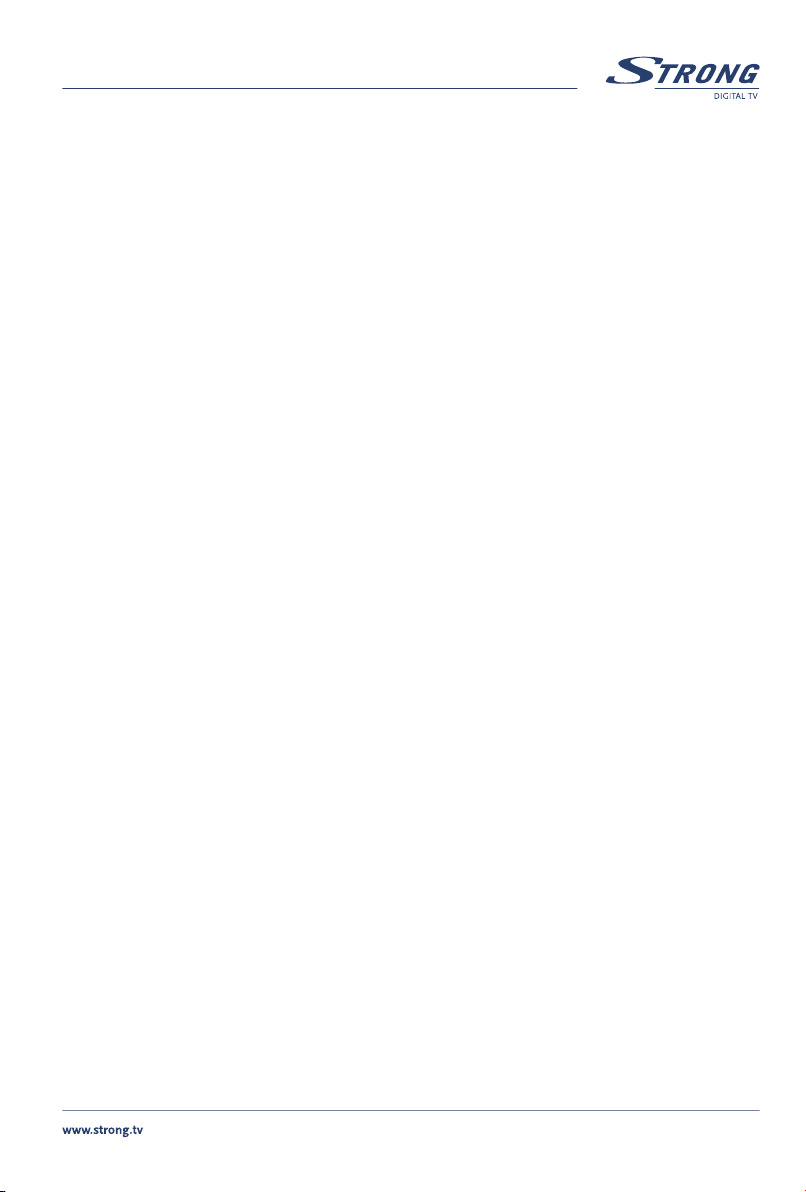
1.0 EINFÜHRUNG
1.1 Allgemeine Sicherheitsmaßnahmen
Betreiben Sie Ihren Receiver nicht:
n In einem geschlossenen oder unzureichend belüfteten Schrank, unmittelbar auf oder
unter anderen Geräten und wenn die Lüftungsschlitze des Gehäuses abgedeckt sind.
Setzen Sie Ihren Receiver und das Zubehör folgendem nicht aus:
n Direkter Sonneneinstrahlung oder anderen Geräten, die Hitze abstrahlen; Regen oder intensiver
Feuchtigkeit, starken Vibrationen und schweren Stößen, die den Receiver nachhaltig beschädigen
können sowie magnetischen Gegenständen (Lautsprecherboxen, Transformatoren usw.)
n Benutzen Sie kein beschädigtes Netzkabel. Es könnte ein Brand entstehen
oder Ihnen einen Stromschlag versetzen. Fassen Sie das Netzkabel nicht
mit nassen Händen an. Sie könnten einen Stromschlag erhalten.
n Benutzen Sie keine alkoholhaltigen oder ammoniakhaltigen Reinigungsmittel, um den
Receiver zu reinigen. Falls nötig, können Sie Ihren Receiver mit einem weichen, leicht feuchten
Tuch und milder Seifenlösung reinigen. Trennen Sie jedoch das Gerät vorher vom Netz.
Stellen Sie sicher, dass keine Fremdkörper oder Flüssigkeiten durch die Lüftungsschlitze des
Gehäuses ins Innere des Geräts gelangen, es besteht Brand- oder Stromschlag-Gefahr.
n Stellen oder legen Sie keine Gegenstände auf den Receiver, es könnte die
Kühlung der Komponenten im Innern des Gerätes behindern.
Sicherheitsvorkehrungen
n Öffnen Sie niemals das Gehäuse! Das Innere des Receivers steht unter Spannung. Ihre
Garantieansprüche erlöschen, wenn der Receiver durch Unbefugte geöffnet wird. Überlassen
Sie nicht ausführbare Installations- oder Servicetätigkeiten nur qualifiziertem Fachpersonal.
n Trennen Sie den Receiver vom Stromnetz, bevor Sie Kabel anschließen oder längere Zeit
nicht nutzen. Warten Sie einige Sekunden, nachdem Sie den Receiver ausgeschaltet haben,
bevor Sie ihn bewegen oder andere Geräte anschließen. Bei einem Gewitter ziehen Sie
den Netzstecker und entfernen Sie den Antennenanschluss zur Satellitenschüssel.
n Bitte beachten Sie, dass Sie nur Anschluss- und Verlängerungskabel verwenden,
die für die gesamte Leistungsaufnahme aller angeschlossenen Geräte ausreichend
bemessen sind. Stellen Sie sicher, dass Ihre örtliche Netzspannung mit der
auf dem Typenschild Ihres Receivers angegebenen übereinstimmt.
n Schalten Sie das Gerät bei längerer Abwesenheit und bei Gewitter grundsätzlich mit dem
Netzschalter aus und trennen Sie es durch Ziehen des Netzsteckers vom Stromnetz.
Dies gilt auch für diejenigen Geräte, die mit dem Gerät verbunden sind. KabelnetzTrennung ist ebenfalls zu empfehlen. Beachten Sie eventuelle Timer-Programmierungen
(Receiver) und schalten Sie das Gerät rechtzeitig vor dem Aufnahmezeitpunkt
wieder ein. Achten Sie darauf, dass der Netzstecker immer frei zugänglich ist.
3
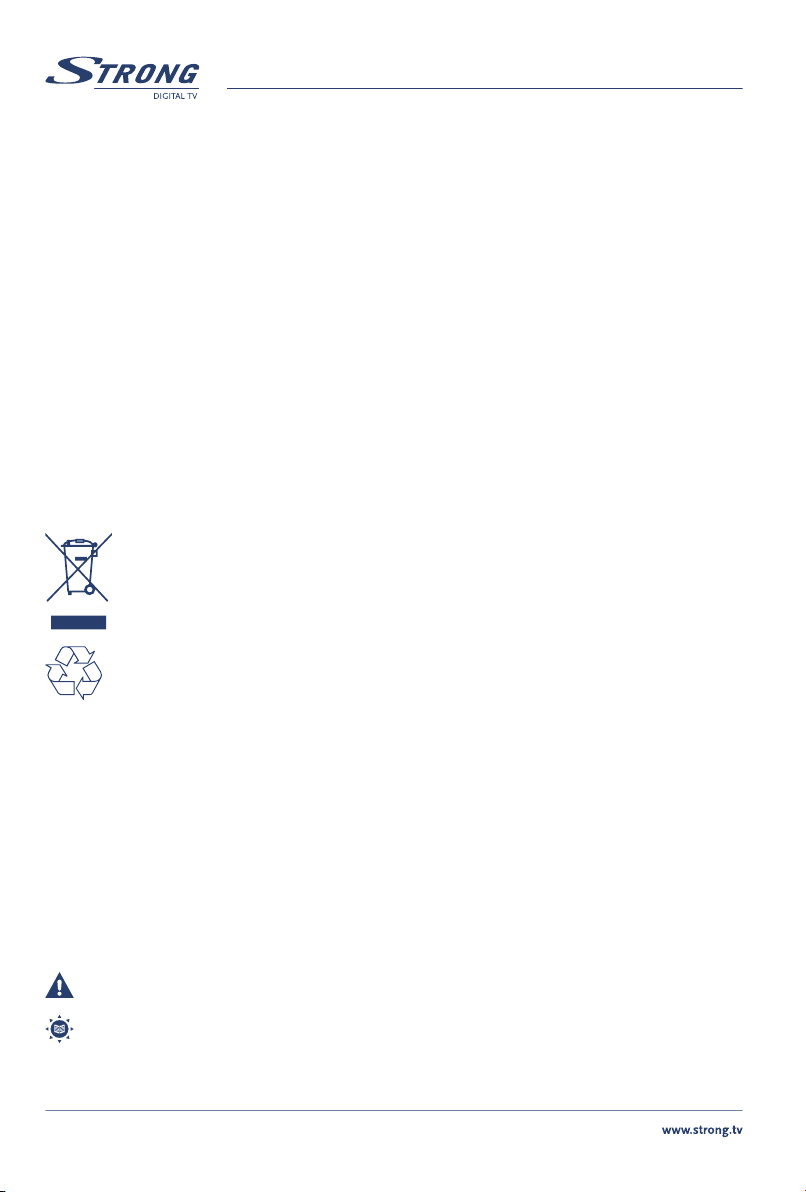
4
n Schützen Sie das Gerät vor Feuchtigkeit, Tropf- und Spritzwasser (stellen Sie auch keine
gefüllten Gegenstände wie z. Vasen auf das Gerät). Stellen Sie das Gerät nicht in der Nähe
der Heizung auf, setzen Sie es nicht direkter Sonneneinstrahlung aus und betreiben Sie es
nicht in Feuchträumen. Verwenden Sie das Gerät nur in gemäßigtem, nicht tropischen Klima!
Stellen Sie keine offenen Flammen, wie z. Kerzen, auf das Gerät! Es besteht Brandgefahr!
Sollte der Receiver trotz Beachtung aller Hinweise in dieser Anleitung nicht einwandfrei funktionieren,
wenden Sie sich bitte an Ihren Fachhändler.
1.2 Lagerung
Ihr Receiver wurde vor dem Versand sorgfältig überprüft und verpackt. Beim Auspacken achten Sie bitte
darauf, dass alles Zubehör vorhanden ist. Halten Sie die Transportverpackung von Kleinkindern fern. Wir
empfehlen, die Kartonage für die Dauer der Garantie aufzubewahren, da im Falle einer Reparatur oder
eines Garantiefalls der Receiver optimal für den Versand geschützt wird.
1.3 Entsorgungshinweise
Elektronische Geräte gehören nicht in den Hausmüll, sondern müssen- gemäß Richtlinie
2002/96/EG DES EUROPÄISCHEN PARLAMENTS UND DES RATES vom 27. Januar
2003 über Elektro- und Elektronik-Altgeräte fachgerecht entsorgt werden. Bitte geben Sie
dieses Gerät am Ende seiner Verwendung zur Entsorgung an den dafür vorgesehenen
öffentlichen Sammelstellen ab.
Werfen Sie verbrauchte Batterien nicht in den Hausmüll, sondern geben Sie diese bei
einer Sammelstelle für Altbatterien ab!
1.4 Geräte Installation
Wir empfehlen Ihnen, Ihr Gerät von einem Fachmann installieren zu lassen. Andernfalls halten Sie sich
bitte an folgende Anweisungen:
n Halten Sie die Bedienungsanleitung für Ihren Fernseher und ihre Satellitenanlage bereit.
n Stellen Sie sicher, dass das SCART Kabel nicht beschädigt ist.
n Überprüfen Sie alle Komponenten ihrer Satellitenanlage auf einwandfreie Funktion.
Diese Anleitung enthält alle Hinweise um Ihren Receiver anschließen zu können.
Folgende Symbole werden verwendet.
ACHTUNG Wichtiger Warnhinweis.
TIPPS Nützlicher Hinweis
Fett Buchstaben Fett gedruckte Buchstaben weisen auf eine Taste der Fernbedienung hin.
Kursiv Buchstaben Kursiv gedruckte Buchstaben weisen auf einen Menüpunkt hin.
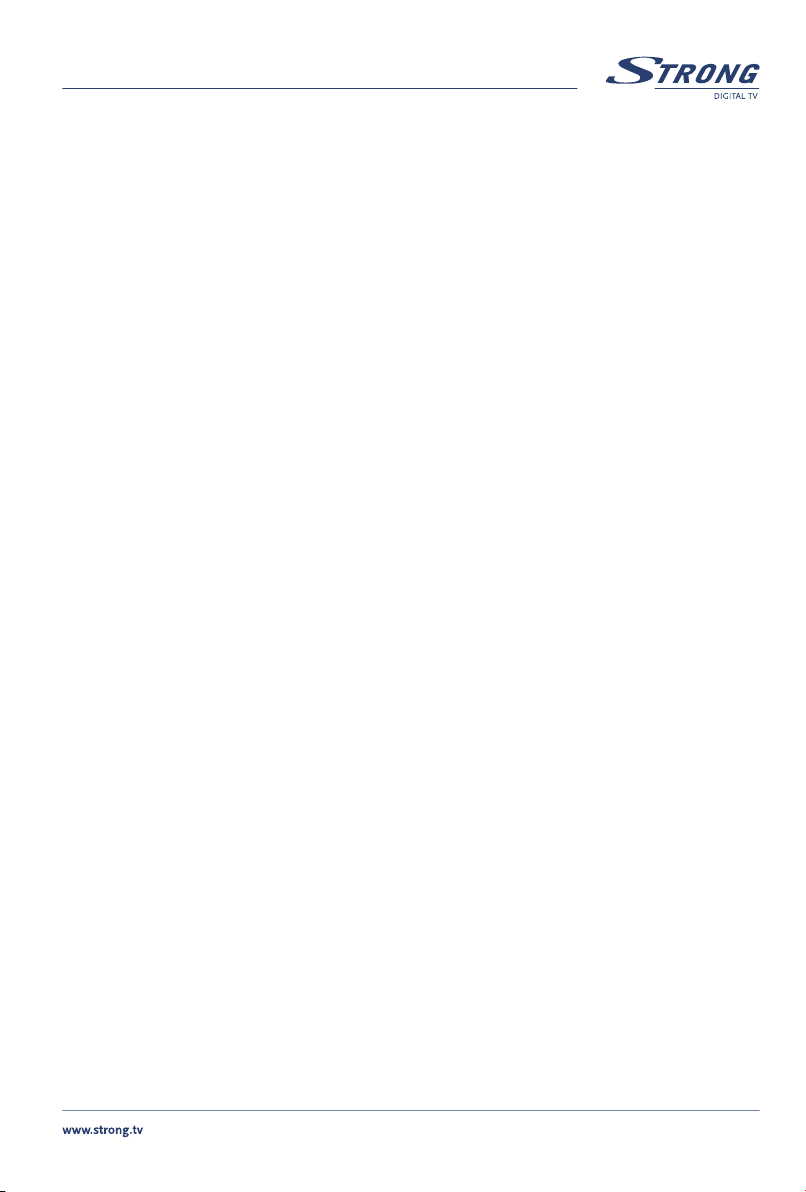
1.5 Einleitung
Das SRT 6300 W System ist ein drahtloses Heim Medien Center, welches die Möglichkeit bietet mehrere
Video und Audio Streams in einem Haushalt auf verschiedene TV Geräte zu verteilen.
Das SRT 6300 W System besteht aus einem Master und einem Slave Gerät. Der (die) Slave(s)
empfangen das Signal des Masters über eine drahtlose Netzwerkverbindung. Das SRT 6300 W System ist
voll kompatibel mit dem DVB-S Standard und bietet die Möglichkeit die Software von einem USB Gerät
auf den neuesten Stand zu bringen.
Es ist empfehlenswert dieses Handbuch aufmerksam zu lesen um den Receiver sicher zu installieren und
die best mögliche Performance zu erreichen.
1.6 Eigenschaften & Zubehör
SRT 6300 W Digitaler WiFi Satelliten Receiver mit Digital Recorder
n MPEG-2 Digital und vollständig DVB konform.
n Eine Master Box + Zwei Slave Boxen oder eine Master Box + eine Slave Box.
n Für alle Free To Air digital TV und Radio Programme.
n 2 Common Interface Schnittstellen, kompatibel zu den wichtigen
Conditional Access Modulen (Cryptoworks, AlpaCrypt, Conax, etc.)
n 5 000 Kanäle (TV und Radio) programmierbar.
n Kanalliste editieren, Kanäle löschen und sortieren.
n Vier Favoritenlisten, für TV und Radio.
n Drei Aufnahmen und Wiedergabe zur gleichen Zeit möglich.
n Aufnahmekapazität: 88 Stunden bei 4 Mb/s Datenstrom mit 160 GB HDD.
n Unterstützt Wiederholen, Schnellvor- und Rücklauf, Zeitlupen
Vor- und Rücklauf, Pause / Wiedergabe und Time Shift
n USB 2.0 Unterstützung. Unterstützt USB Massenspeichergeräte mit FAT Dateisystem.
n MP3 (MPEG-1 Layer 3) Spieler: Navigieren und abspielen von MP3s
gespeichert auf diversen Speichergeräten (USB und interne HDD).
n JPEG Viewer: Navigieren, editieren, Zoom vergrößern/verkleinern und Dia
Show von JPEGs auf diversen Speichergeräten (USB und interne HDD).
n Datei Manager: Ermöglicht das Kopieren und Löschen von Dateien /
Ordnern auf diversen Speichergeräten (USB und interne HDD).
n Distribution von klaren digitalen TV Datenströmen zu bis zu 3 TV Geräten in
einem Haushalt, mit Hilfe modernster drahtloser MIMO Technologie.
n Hoch effizientes, Urheberrechts Netzwerk Protokoll: Rapid Media Protokoll.
n Elektronische Programmzeitschrift (EPG) zeigt Ihnen detaillierte Programminformation.
n Einfaches Aufnehmen mit Hilfe des EPG, bis zu 7 Tage im voraus.
n DVB Untertitel unterstützt, mehrere Sprachen für Audiowiedergabe eines Programms wählbar*
n Teletext via OSD.
n Dual Decoding (PIP, nur Master).
n Kindersicherung für Menü und einstellbare Kanäle.
5
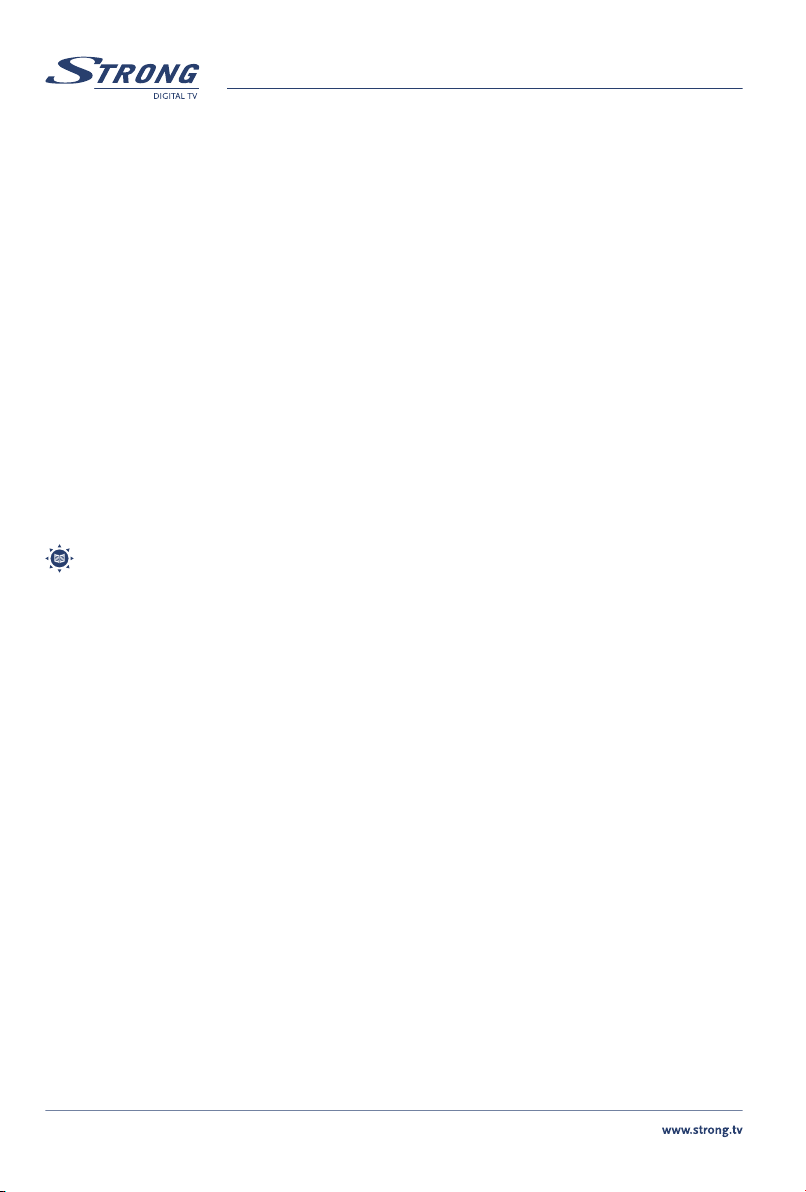
6
n Timer Funktion kann automatisch täglich oder wöchentlich aufnehmen.
n Benutzerfreundliches Menü, verfügbar in verschiedenen
Sprachen: Englisch, Deutsch und Holländisch.
n Automatische Kanalsuche mit einstellbaren Optionen.
n VFD Anzeige zeigt Programmnummer und Uhrzeit oder Wiedergabefunktion.
n Unterstützt Software download via USB Stick.
n S/PDIF für digitales Audio.
n Unterstützt DiSEqC 1.0, DiSEqC 1.1 DiSEqC 1.2 und USALS (DiSEqC 1.3)
n 2 SCART Anschlüsse (TV, VCR).
n 3 RCA Anschlüsse (Video- and Audio out).
n S-Video Ausgang.
n RF Modulator (PAL, I/B/G/D/K NTSC M)
* Abhänging vom Programm
Zubehör:
n Benutzerhandbuch
n 1 Fernbedienung
n 2x Batterien (AAA type)
HINWEIS: Die Batterien dürfen nicht wieder geladen, zerlegt, elektrisch kurz geschlossen oder mit
anderen Batterietypen vermischt oder benutzt werden.
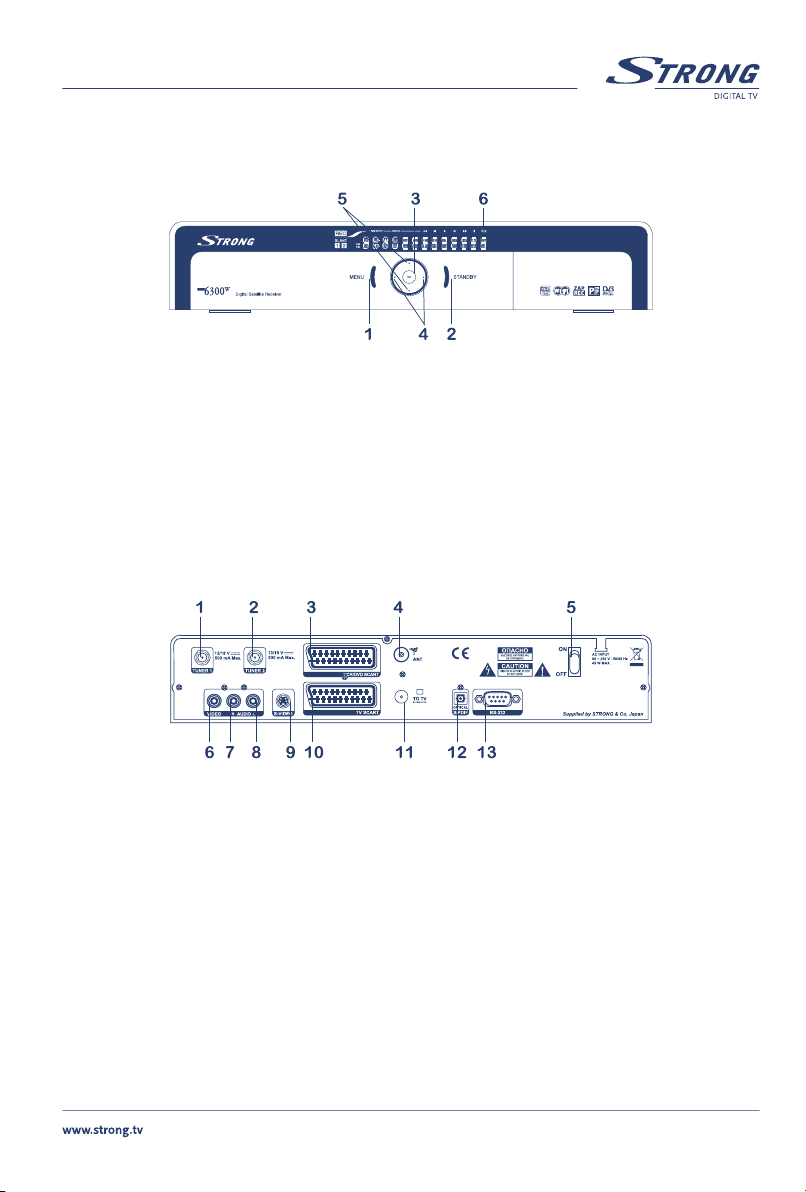
2.0 IHR RECEIVER
2.1 Master SRT 6300 W Vorderseite
1. MENU Zeigt das Menü auf dem Bildschirm.
2. STANDBY Einschalttaste des Masters (EIN / STANDBY).
3. OK Zeigt die Kanalliste auf dem Bildschirm.
Auswahl eines Menüpunktes.
4. VOLUME Ändert die Lautstärke.
5. CHANNEL Wechselt den Kanal.
6. VFD DISPLAY Während dem STANDBY Modus, wird die Uhrzeit angezeigt. Wenn das
Gerät eingeschalten ist, wird der momentane Status angezeigt.
2.2 Master SRT 6300 W Rückseite
1. Tuner 1 Satelliten Antennenkabel anschließen
2. Tuner 2 Satelliten Antennenkabel anschließen
3. VCR/DVD SCART Ausgang für Video-/DVD Recorder, mit VCR SCART
Eingang verbinden
4. ANT IN Analoger terrestrischer Antenneneingang
5. Netzschalter
6. VIDEO OUTPUT Video Ausgang
7. AUDIO-RIGHT OUTPUT Audio Ausgang (Red)
8. AUDIO-LEFT OUTPUT Audio Ausgang (White)
9. S-VIDEO OUTPUT S-Video Ausgang, mit TV S-Video verbinden
10. TV SCART Ausgang für Fernsehgerät, mit TV SCART verbinden
11. TO TV Analoger Antennenausgang, mit TV Antenneneingang verbinden
12. S/PDIF Optischer Ausgang für digitales Audio
13. RS-232 RS-232 Anschluss
7

8
2.3 Slave SRT 630 WS Vorderseite
1. STANDBY Einschalttaste des Slaves (EIN / STANDBY).
2. MENU Zeigt das Menü auf dem Bildschirm.
3. OK Zeigt die Kanalliste auf dem Bildschirm.
Auswahl eines Menüpunktes.
4. VOLUME Ändert die Lautstärke.,
5. CHANNEL Wechselt den Kanal.
6. LED Während dem STANDBY Modus, wird die Uhrzeit angezeigt. Wenn das Gerät
eingeschalten ist, wird der momentane Status angezeigt.
7. LINK Leuchtet (LED Grün) wenn der Slave mit dem Master verbunden ist.
8. RECORDING Leuchtet (LED Blau) wenn der Slave aufnimmt.
2.4 Slave SRT 630 WS Rückseite
1. AUDIO-LEFT OUTPUT Audio Ausgang (White)
2. AUDIO-RIGHT OUTPUT Audio Ausgang (Red)
3. VIDEO OUTPUT Video Ausgang (Yellow)
4. S-VIDEO OUTPUT S-Video Ausgang, mit TV S-Video verbinden
5. TV SCART Ausgang für Fernsehgerät, mit TV SCART verbinden
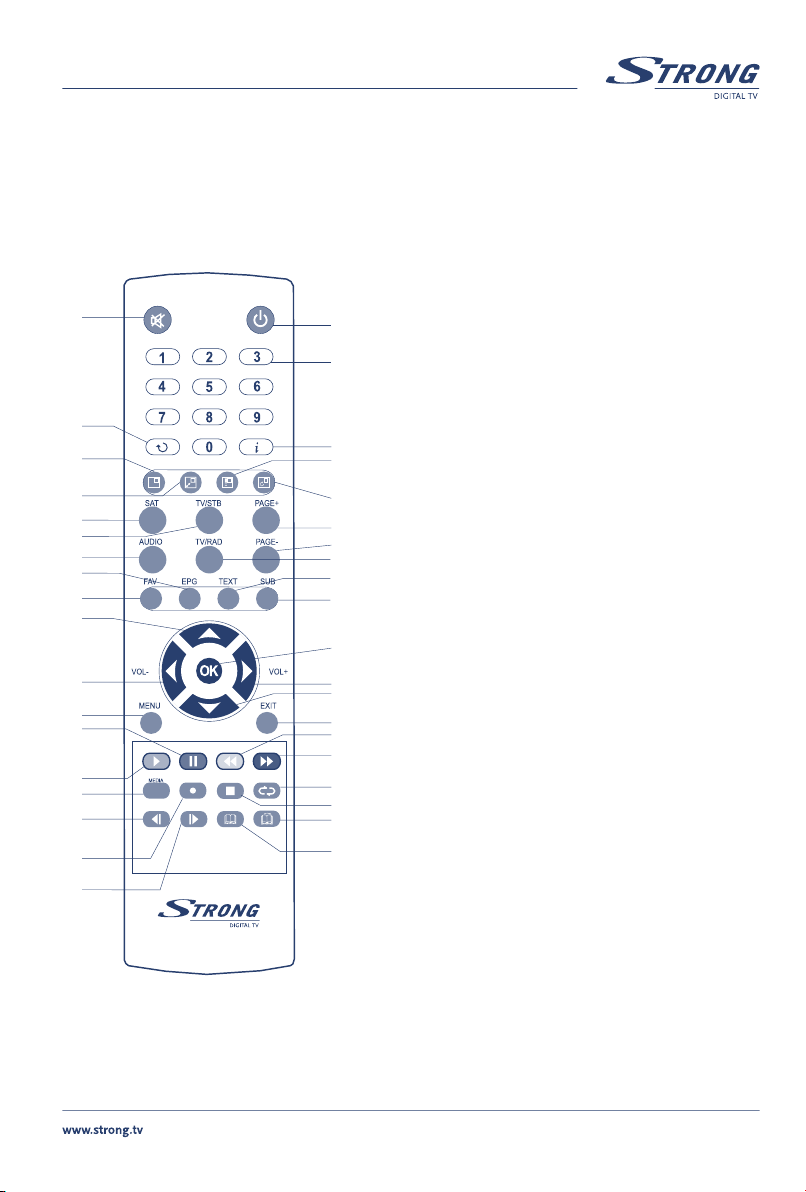
1
3
8
5
12
15
9
14
18
19
21
23
24
23
26
29
30
34
33
2
6
7
4
10
13
17
11
16
20
25
27
28
31
32
35
36
37
38
2.5 Fernbedienung
6. VCR/DVD SCART Ausgang für Video-/DVD Recorder, mit VCR SCART
Eingang verbinden
7. S/PDIF Optischer Ausgang für digitales Audio
8. DC INPUT DC Stromversorgung
1. Einschaltknopf
Box wechselt zwischen Ein, Standby oder Server Modus.
2. MUTE Taste
Tonwiedergabe ein oder ausschalten.
3. Nummerntasten [0-9]
Wählen der TV oder Radio Kanäle oder eines
Menüpunktes
4. RECALL Taste [ROTATE]
Zum zuvor gesehenen Kanal wechseln.
5. INFO Taste [I]
Programm information anzeigen oder ausblenden.
Weitere EPG Informationen anzeigen.
6. PIP Taste [PIP]
PIP Ein, Aus und Größe ändern.
7. PIP Swap Taste [PIP2]
Hauptbild und PIP Bild austauschen.
8. PIP List Taste [PIP3]
Kanalliste des PIP Bildes anzeigen
9. PIP Move Taste [PIP4]
Position des PIP im Uhrzeigersinn verschieben.
10. SAT Taste [SAT]
Satellitenliste anzeigen.
11. TV/STB Taste [TV/STB]
Terrestrischen TV und STB Modus ändern.
12. PAGE+ Taste [PAGE+]
Auswahlbalken im Menü bewegen.
13. Audio Taste [AUDIO]
16. FAV Taste [FAV]
Tonspur wählen und zwischen LINKS / RECHTS /
MONO / STEREO Ton wechseln.
14. TV/RAD Taste [TV/RAD]
Zwischen TV und Radio Modus wechseln.
15. PAGE- Taste [PAGE-]
Auswahlbalken im Menü bewegen.
Favoriten Kanalliste anzeigen.
9
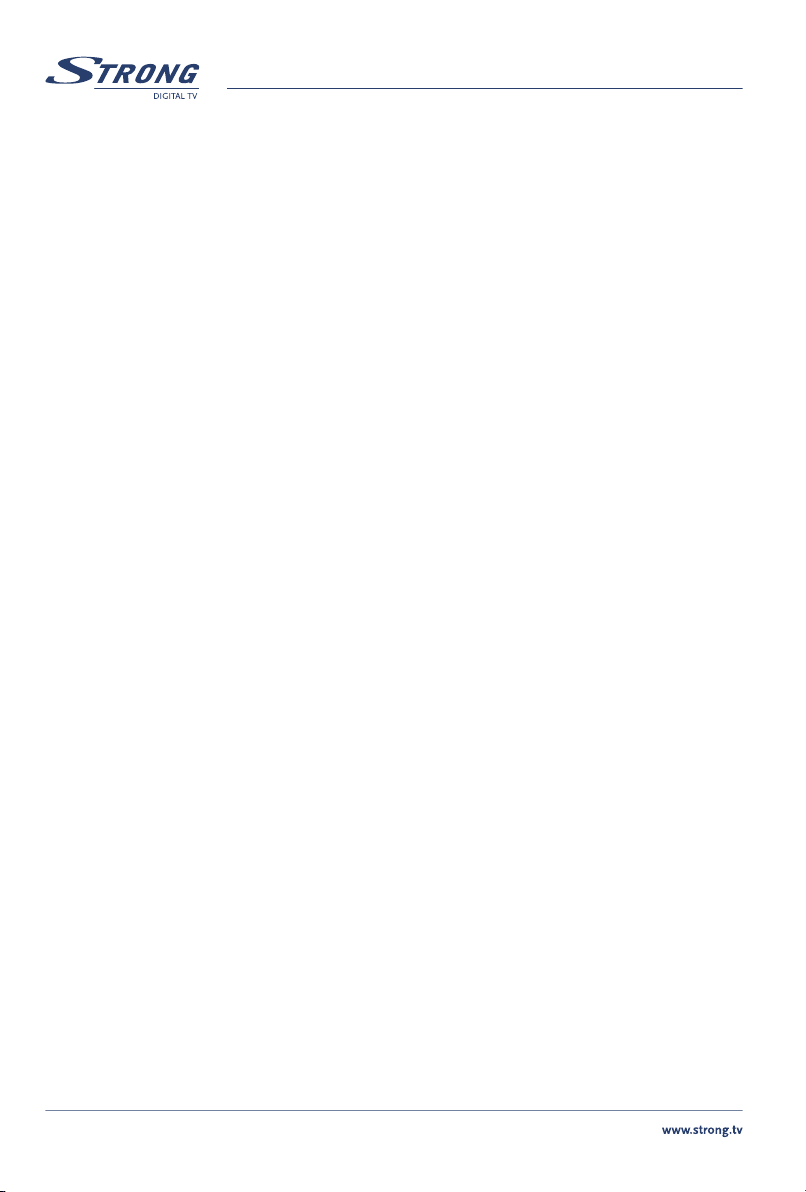
10
17. EPG Taste [EPG]
EPG anzeigen, wenn verfügbar.
EPG ausblenden, wenn angezeigt.
18. Teletext Taste [TEXT]
Teletext anzeigen
19. Subtitle Taste [SUB]
Untertitel Auswahl anzeigen.
In der Media Base wechseln zur Media Base Verwaltung.
In der Media Base Verwaltung wechseln zur Media Base.
20. CH+ Taste [CH+]
Nächster Kanal und Cursor rauf.
21. OK Taste [OK]
Kanalliste anzeigen.
Menüpunkt auswählen.
22. Volume- Taste [VOL-]
Lautstärke reduzieren
Cursor links.
23. Volume+ Taste [VOL+]
Lautstärke erhöhen.
Cursor rechts.
24. CH- Taste [CH-]
Vorheriger Kanal und Cursor runter.
25. MENU Taste [MENU]
Menu anzeigen oder zu vorherigem Menüpunkt zurückkehren.
26. EXIT Taste [EXIT]
Zu TV Bild zurückkehren.
27. Play Taste [ROT]
Wiedergabe mit normaler Geschwindigkeit starten.
Zu Normalgeschwindigkeit zurückkehren.
28. Pause Taste [GRÜN]
Wiedergabe pausieren.
Time Shift aktivieren.
29. Fast Rewind Taste [GELB]
Schnellrücklauf.
Rücklaufende Wiedergabe starten.
Geschwindigkeit des Rücklaufes verändern.
30. Fast Forward Taste [BLAU]
Schnellvorlauf.
Geschwindigkeit des Vorlaufs verändern.
31. Media Taste [MEDIA]
Media Base Menü öffnen.
32. Record Taste [=]
Aufnahme starten
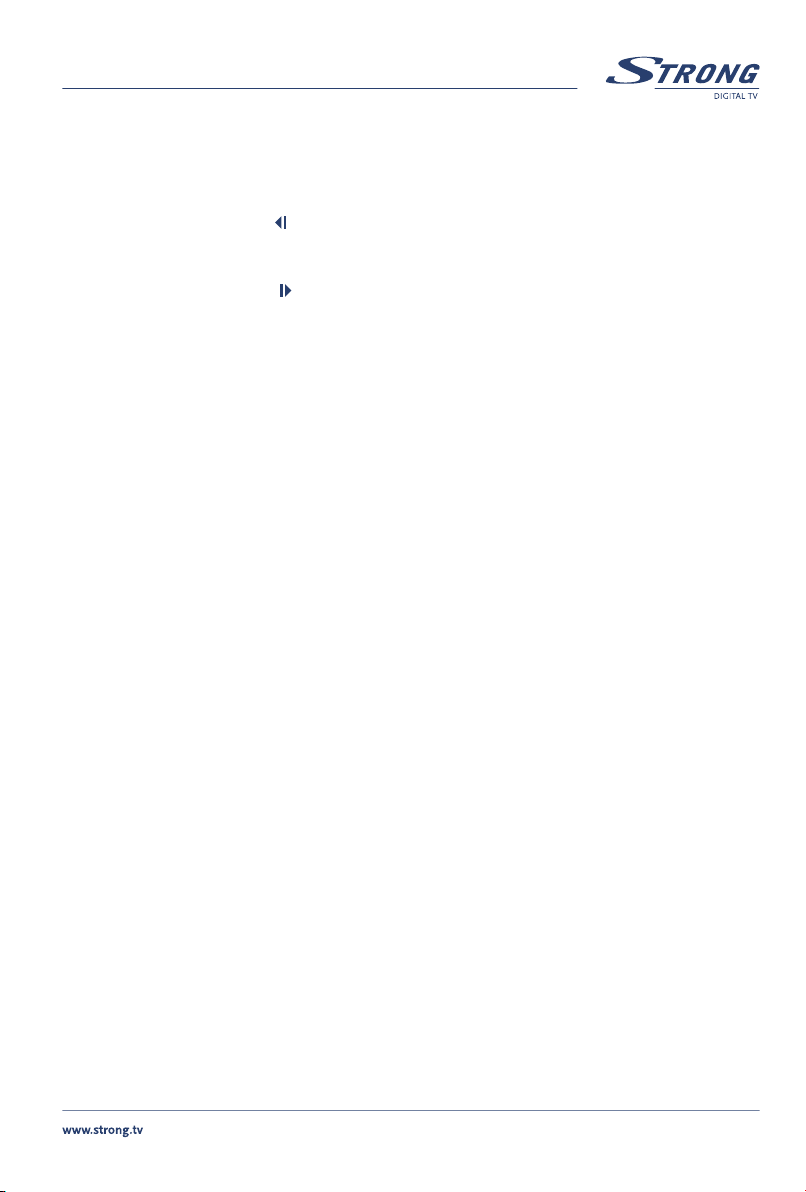
33. STOP Taste [STOP]
Time Shift, Wiedergabe oder Aufnahme beenden.
34. Continue Taste [q]
Wiedergabe der Datei wiederholen.
35. Slow Rewind Taste [
Zeitlupenrücklauf starten.
Geschwindigkeit des Zeitlupenrücklaufs verändern.
36. Slow Forward Taste [
Zeitlupenvorlauf starten.
Geschwindigkeit des Zeitlupenvorlaufs verändern.
37. Set Bookmark Taste [BOOK]
Ein Lesezeichen während der Wiedergabe erstellen.
38. Goto Bookmark Taste [BOOK2]
Zu Lesezeichen Position springen.
]
]
11
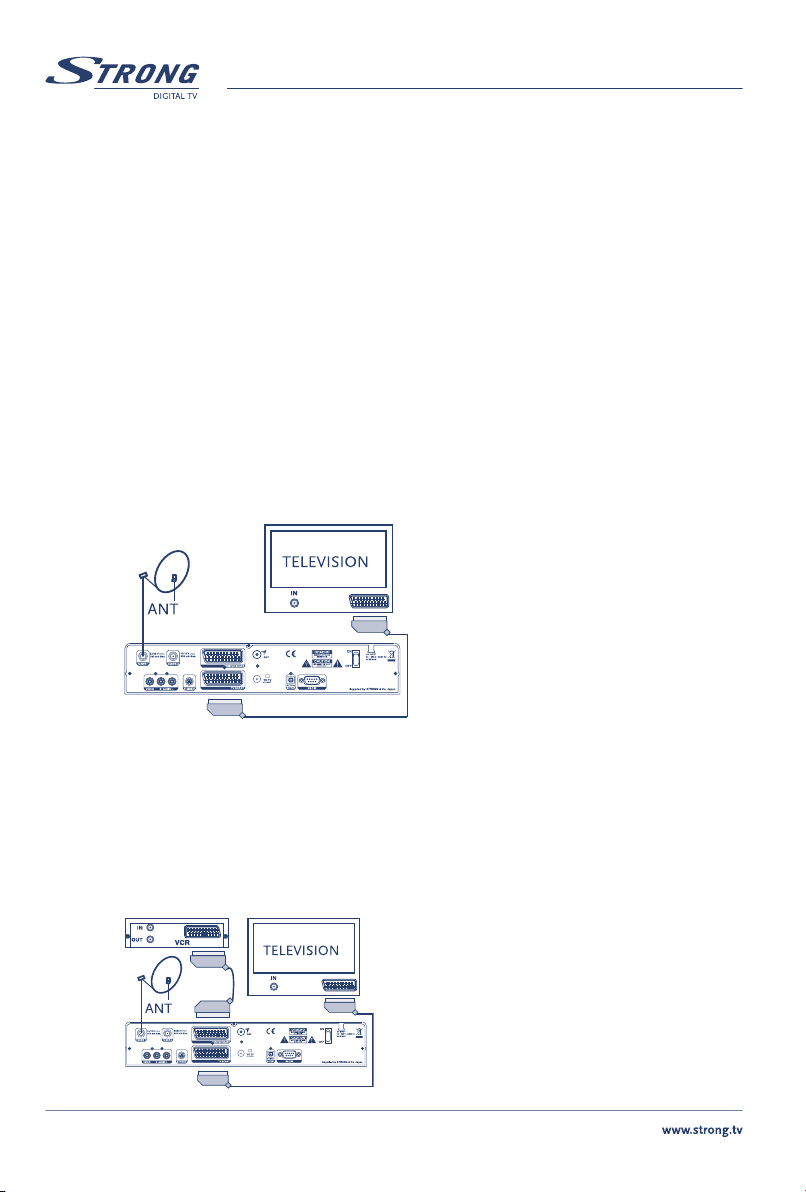
12
3.0 INSTALLATION
Zuerst, verbinden Sie die Satellitenantenne und das TV Gerät mit dem Master und Slave.
n Die häufigsten Varianten die Ausrüstung miteinander zu verbinden werden in diesem
Handbuch beschrieben.
n Es gibt verschiedene Möglichkeiten den Receiver mit ihrem existierenden TV / Audio System
zu verbinden. Wir empfehlen eine der folgenden Varianten.
n Wenn Sie Probleme mit der Verbindung haben und Hilfe benötigen, wenden sie sich an ihren
Händler oder Service Provider.
3.1 Master SRT 6300 W
3.1.1 Verbindung zu TV, VCR und Hi-Fi
1. Verbindung zum TV Gerät mit einem SCART Kabel
Verbinden Sie ein Ende des SCART Kabels mit dem TV SCART Anschluss am Master und das
andere Ende mit einem SCART Anschluss ihres TV Geräts (Bild 5)
2. Verbindung zum VCR mit einem SCART Kabel
Verbinden Sie ein Ende des SCART Kabels mit dem VCR SCART Anschluss am Master und
das andere Ende mit einem SCART Anschluss ihres VCR (Bild 6).
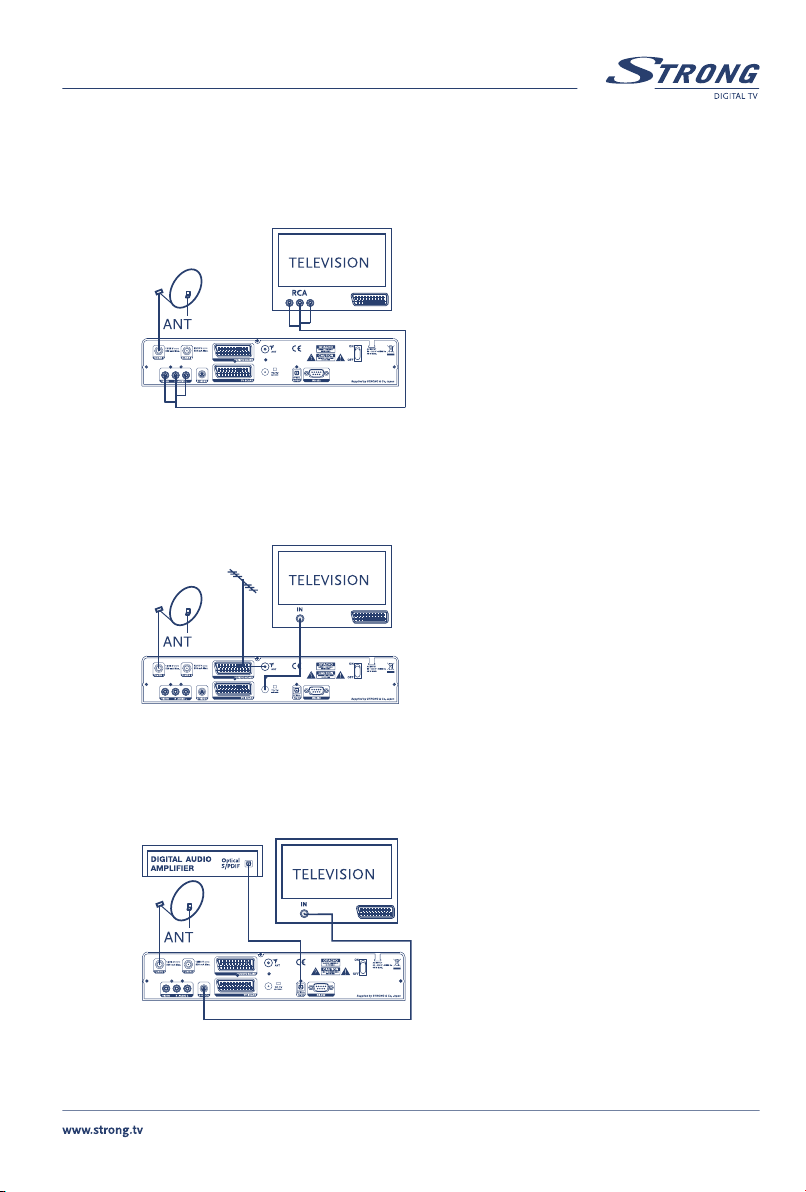
3. Verbindung zum TV Gerät mit einem CINCH Kabel
Verbinden Sie ein Ende (3 Anschlüsse) des CINCH Kabels mit AUDIO-RIGHT (rot), AUDIOLEFT (weiß) und dem VIDEO Ausgang (gelb) Anschluss am Master (Bild 7).
4. Verbindung zum TV Gerät mit einem RF Kabel
Verbinden Sie ein terrestrisches Antennenkabel mit dem RF Eingang am Master.
Verbinden Sie ein Ende eines RF Kabels mit dem RF Ausgang am Master.
Verbinden Sie das andere Ende mit dem Antennen Eingang am TV Gerät (Bild 8).
5. Verbindung zum TV Gerät mit einem S-VIDEO Kabel
Verbinden Sie ein Ende des S-VIDEO Kabels mit dem S-VIDEO Anschluss am Master und
das andere Ende mit dem S-VIDEO Anschluss am TV Gerät (Bild 9).
Verbinden Sie den S/PDIF Ausgang mit dem Digitalverstärker.
13
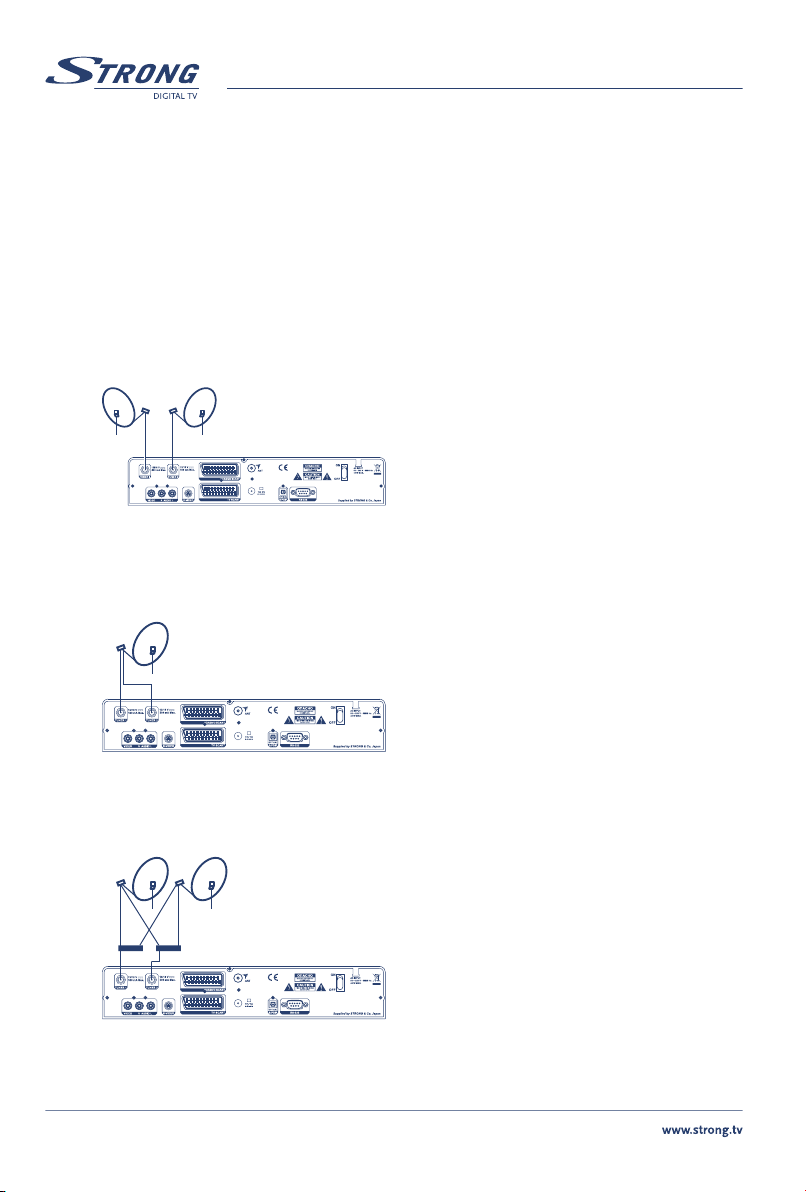
14
3.1.2 Verbindung zur Antenne
Die einfachste Verbindung, die wir empfehlen, ist eine einfache Verbindung mit Twin LNB, die nur die
Installation eines Twin LNB und zweier Kabel zwischen LNB und Receiver erfordert.
Falls Sie Antennen für mehrere Satelliten installiert haben, verwenden Sie die Verbindungsart Getrennt.
Mit dieser Einstellung können Sie mehrere unterschiedliche Antennenverbindungen herstellen:
zum Beispiel eine fixe Antenne mit Single LNB wird an SAT IN des Tuner 1 angeschlossen und eine
motorisierte Antenne mit Single LNB wird an SAT IN des Tuner 2 angeschlossen.
1. Master mit zwei getrennten Antennen
Der Verbindungstyp im LNB Setup Menü sollte auf Getrennt eingestellt werden (Bild 10).
2. Master mit Twin LNB Antenne
Der Verbindungstyp im LNB Setup Menü sollte auf Twin LNB eingestellt werden (Bild 11).
3. Master mit zwei getrennten Twin LNB Antennen und DISEqC Switches
Der Verbindungstyp im LNB Setup Menü sollte auf Getrennt eingestellt werden (Bild 12).

3.2 Slave SRT 630 WS
3.2.1 Verbindung zu TV, VCR und Hi-Fi
1. Verbindung zum TV Gerät mit einem SCART Kabel
Verbinden Sie ein Ende des SCART Kabels mit dem TV SCART Anschluss am Slave und das
andere Ende mit einem SCART Anschluss ihres TV Geräts (Bild 13).
2. Verbindung zum VCR mit einem SCART Kabel
Verbinden Sie ein Ende des SCART Kabels mit dem VCR SCART Anschluss am Slave und das
andere Ende mit einem SCART Anschluss ihres VCR (Bild 14).
3. Verbindung zum TV Gerät mit einem CINCH Kabel
Verbinden Sie ein Ende (3 Anschlüsse) des CINCH Kabels mit AUDIO-RIGHT (rot), AUDIOLEFT (weiß) und dem VIDEO Ausgang (gelb) Anschluss am Slave.
15

16
Verbinden Sie das andere Ende (3 Anschlüsse) des CINCH Kabels mit AUDIO-RIGHT (rot),
AUDIO-LEFT (weiß) und dem VIDEO Eingang (gelb) Anschluss am TV oder Hi-Fi Gerät
(Bild 15).
4. Verbindung zum TV Gerät mit einem S-VIDEO Kabel
Verbinden Sie ein Ende des S-VIDEO Kabels mit dem S-VIDEO Anschluss am Slave und
das andere Ende mit dem S-VIDEO Anschluss am TV Gerät und verbinden Sie den S/PDIF
Ausgang mit dem Digitalverstärker. (Bild 16)
3.3 Drahtlose Netzwerk Konfiguration
HINWEIS: Wenn Sie Slaves haben, dann folgen Sie den nachstehenden Anweisungen. Andernfalls
können sie die folgenden Schritte überspringen.
1. Zuerst schalten Sie den Master ein. Wenn der Master im Standby Modus ist, drücken Sie die
[STANDBY] Taste um den Master einzuschalten.
2. Während der Master startet, drücken Sie die [OK] Taste, um das Drahtlose Netzwerk
Konfiguration Menü zu öffnen.
3. Falls noch keine 2 Slaves beim Master registriert sind, startet der Master automatisch die
Suche nach unregistrierten Slaves.
4. Schalten Sie einen Slave ein. Wenn der Slave im Standby Modus ist, drücken Sie die
[STANDBY] Taste, um den Slave einzuschalten. Während der Slave startet, drücken Sie die
[OK] Taste, um das Drahtlose Netzwerk Konfiguration Menü zu öffnen.
5. Der Slave wird sich jetzt automatisch mit dem Master verbinden und registrieren. Dabei
tauschen Master und Slave ihre IDs automatisch aus.
6. Der Slave wird zum Abschluß die Meldung „Registrierung erfolgreich“ zeigen.
7. Der Master zeigt die Meldung „Wollen Sie einen weiteren registrieren ?“. Wenn Sie einen
weiteren Slave registrieren wollen, dann bestätigen Sie mit JA und wiederholen die Schritte
1-4, andernfalls wählen Sie NEIN aus, um zum Menü zurück zu kehren.
8. Nachdem 1 oder 2 Slaves beim Master registriert wurden, drücken Sie [PAUSE], um beim
Master die Drahtlose Netzwerk Konfiguration zu beenden. Dann drücken Sie [PAUSE], um
bei den Slaves die Drahtlose Netzwerk Konfiguration zu beenden.

9. Wenn Sie die Konfiguration des drahtlosen Netzwerks verändern möchten, können
Sie während das System startet die [OK] Taste drücken, um das Drahtlose Netzwerk
Konfiguration Menü zu öffnen
NOTIZ: Stellen Sie sicher, dass die Einstellungen für Kanalnummer, Netzwerkname und
Netzwerkdichte bei Master und Slave(s) gleich sind. Andernfalls kann keine Verbindung
aufgebaut werden.
Speichern
Nachdem Sie die Konfiguration verändert haben, drücken Sie die [ROTE] Taste zum Speichern.
Beenden
Zum Verlassen des Menüs drücken Sie die [PAUSE] Taste.
Voreingestellt
Um die Einstellungen auf die Standardwerte zurück zu setzen, drücken Sie die [GELBE] Taste.
NOTIZ: Wenn Sie alle Einstellungen zurück setzen, werden alle Registrierungen gelöscht und
Sie müssen die Slaves erneut registrieren.
Unregistrieren
Markieren Sie den Slave für den Sie die Registrierung löschen wollen. Drücken Sie die [BLAUE] Taste um
die Registrierung zu löschen. Im Drahtlose Netzwerk Konfiguration Menü, können Sie die Kanalnummer,
den Netzwerknamen, die Netzwerkdichte ändern, um die best mögliche Verbindungsqualität zu erzielen
n Kanal Nummer
Ein Kanal von 1-11 kann gewählt werden.
Die Kanal Nummer richtig einzustellen ist ein guter Weg, um
Interferenzen durch andere Funknetzwerke entgegen zu wirken.
Netzwerk Name
n
Sie können den Netzwerk Namen auf dem Master und den Slave ändern, indem Sie den Cursor
auf Netzwerk Name bewegen und dann [OK] drücken, um das Eingabefenster zu öffnen. Der
Netzwerk Name ist auf 32 Zeichen begrenzt.
NOTIZ: Der Netzwerk Name darf keine Umlaute oder Sonderzeichen enthalten.
n Netzwerk Dichte
Benutzen Sie geringe Netzwerk Dichte für maximale Reichweite. Benutzen sie hohe Netzwerk
Dichte für eine geringe Störungsanfälligkeit der Verbindung.
17

18
NOTIZ: Wenn Sie die drahtlosen Netzwerk Einstellungen des Slaves ändern wollen, muss
auch beim Master das Drahtlose Netzwerk Konfiguration Menü geöffnet sein.
Alle Parameter müssen für den Master und die Slaves gleich sein. Wenn ein Slave
bereits bei einem anderen Master registriert ist (Sie sehen eine Master ID, aber der
Punkt daneben ist rot), dann setzen Sie den Slave zuerst auf Standard zurück.
4.0 SCHNELLSTART
Drücken Sie [POWER] Taste zum Einschalten des Master. Am unteren Bildschirmrand sehen Sie
einen Infobanner, der nach einiger Zeit wieder ausgeblendet wird. Wenn Sie [i] Taste drücken, wird der
Infobanner nicht ausgeblendet. Die Anzeigezeit des Infobanners kann im Menü Installation -> System
Einstellungen -> Menü Einstellungen verändert werden.
WICHTIG: Bevor Sie Ihren Receiver verwenden können, müssen einige wichtige Einstellungen
vorgenommen werden.
1. Zuerst drücken Sie [MENU] auf der Fernbedienung, um das Hauptmenü zu öffnen.
2. Öffnen Sie das Menü Installation und markieren Sie dort den Punkt LNB Setup, drücken Sie [OK].
3. Wählen Sie jetzt die richtigen Parameter für Satellit, Tuner, LNB, Typ, LNB Stromversorgung, LNB
Frequenz, DiSEqC Schalter, DiSEqC Eingang, DiSEqC Wiederholung, 22 kHz Tonsignal, Kanal Setup.
4. Konfigurieren Sie die DiSEqC 1.2 und USALS Einstellungen entsprechend ihrem Antennenaufbau,
LNB und Satellit Einstellungen. Können Sie den richtigen Satellitennamen und zugehörige LNB
Frequenz nicht finden, wenden Sie sich bitte an ihren Händler, um die Informationen zu erhalten.
5. Als nächstes bewegen Sie den Cursor über die Kanal Einstellungen und drücken Sie [OK], um das Menü
Kanal Einstellungen zu öffnen.
6. Stellen Sie den Suchmodus auf Auto. (Transponder oder Netzwerk)
7. Bewegen Sie den Cursor zu Start und drücken Sie [OK].
8. Die Kanalsuche kann einige Zeit in Anspruch nehmen.
9. Nachdem die Suche beendet ist, drücken Sie [OK], um zum LIVE Programm zu springen.
10. Schalten Sie die Slaves ein.

5.0 MENÜ HANDHABUNG
Dieses Kapitel setzt voraus das das System korrekt installiert und angeschlossen wurde, d.h.:
n Die Satelliten Antenne für den Master wurde installiert und mit dem Master verbunden.
n Master und Slaves sind mit TV Geräten verbunden.
n Die Batterien wurden in die Fernbedienung eingelegt und sie
funktioniert um den Master und die Slaves zu kontrollieren.
n Wenn das System nicht korrekt installiert und alle Verbindungen hergestellt wurden,
folgen Sie bitten den INSTALLATIONSANWEISUNGEN in diesem Handbuch.
5.1 Hauptmenü
Viele der Funktionen ihres Geräts sind über das Hauptmenü zugänglich. Drücken Sie [MENU], um das
Hauptmenü zu öffnen.
HINWEIS: Manche Funktionen und Menüs sind nur beim Master verfügbar.
5.2 Kanal Organisation
5.2.1 Master
In diesem Menü können Fernseh und Radiokanäle sortiert, editiert und gelöscht werden.
HINWEIS: Standardmäßig wird das TV Menü angezeigt, wenn Sie [TV/RAD] drücken, können Sie
zum Radio Menü und wieder zurück zum TV Menü wechseln.
MENÜ Handhabung
Sortieren
Drücken Sie die [ROTE] Taste. Nun können Sie unter verschiedenen Sortierungen wählen, Name
(Alphabetisch), Typ (Gratis oder Verschlüsselt), TP (Transponder), oder Sortieren manuell und Ordnen der
Kanal Liste nach ihren Wünschen (zum Verschieben eines Kanals [BLAU] drücken).
Favoriten
Sie können einen Kanal verschiedenen Favoriten Gruppen zuordnen. Markieren Sie den gewünschten
Kanal und drücken Sie die Fav [GRÜNE] Taste. Jetzt wählen Sie die gewünschte Gruppe aus (durch
Drücken einer der farbigen Tasten).
Editieren
Sie können einen Kanal umbenennen, überspringen oder sperren. Um den Kanal Namen zu ändern,
markieren Sie den Kanal und drücken Sie Edit [GELB]. Jetzt drücken Sie [OK] und geben den neuen
Namen ein. Nach der Eingabe, drücken Sie erneut [OK] zum Speichern.
Um einen Kanal zu sperren, wählen Sie den Kanal aus und drücken [GELB], bewegen Sie jetzt den Cursor
19

20
zu Sperren. Dann [OK] drücken, um den Kanal für Kinder zu sperren. Auf dem selben Weg kann ein Kanal
auch wieder entsperrt werden. Wurde ein Kanal gesperrt, müssen Sie den PIN Code eingeben, um den
Kanal sehen zu können.
Um einen Kanal zu überspringen, wählen Sie den Kanal aus und drücken Edit [GELB]. Dann bewegen
Sie den Cursor zu Überspringen und drücken [OK]. Dieser Kanal wird in der Kanalliste nun nicht mehr
angezeigt. Auf dem selben Weg kann ein Kanal wieder angezeigt werden.
Löschen
Drücken Sie Löschen [BLAU], um die folgenden Optionen anzuzeigen:
1. Mit der Taste gewählt [ROT] löschen Sie den ausgewählten Kanal.
2. Mit der Taste Alle [GRÜN] werden alle Kanäle gelöscht.
3. Mit Zurück [BLAU] wechseln Sie wieder in das Kanal Organisation Menü.
HINWEIS: Gelöschte Kanäle sind permanent gelöscht. Um einen gelöschten Kanal wieder in die
Liste aufzunehmen, muss eine Kanalsuche durchgeführt werden.
5.2.2 Slave
Sie können einen Kanal verschiedenen Favoriten Gruppen zuordnen. Markieren Sie den gewünschten
Kanal und drücken Sie die Fav [GRÜNE] Taste. Jetzt wählen Sie die gewünschte Gruppe aus (durch
drücken einer der farbigen Tasten).
5.3 Favoriten Organisation
Diese Option hilft ihnen die Favoriten zu organisieren. Es gibt 4 verfügbare Funktionen: Sortieren,
Nächste, Editieren und Löschen.
HINWEIS: Standardmäßig wird das TV Menü angezeigt, wenn Sie [TV/RAD] drücken können Sie
zum Radio Menü und wieder zurück zum TV Menü wechseln.
Sortieren
Drücken Sie die [ROTE] Taste. Nun können Sie unter verschiedenen Sortierungen wählen, Name
(Alphabetisch), Typ (Gratis oder Verschlüsselt), TP (Transponder), oder sortieren manuell und ordnen der
Kanal Liste nach ihren Wünschen (zum Verschieben eines Kanals [BLAU] drücken).
Nächste
Es gibt vier Favoritengruppen: Digital, Nachrichten, Sport und Musik für TV und für Radio; Digital,
Nachrichten, POP und Jazz. Die Standardgruppe ist Digital. Drücken Sie die nächste [GRÜNE] Taste, um
zwischen den Gruppen zu wechseln.
Editieren
Drücken Sie [GELB], um den Namen der Gruppe zu ändern. Ein Eingabefenster wird angezeigt, wo Sie
den neuen Namen eingeben können. Zum Speichern drücken Sie [OK].

Löschen
Um einen Kanal aus der Favoritenliste zu entfernen, markieren Sie den Kanal und drücken [BLAU].
HINWEIS: Gelöschte Kanäle werden nur aus der Favoritenliste entfernt. Sie können den Kanal
immer noch in der Kanalliste finden.
5.4 Timer Setup
In diesem Menü können Sie alle Informationen über eingestellte Timer finden und neue Timer einstellen.
Um einen neuen Timer hinzuzufügen, drücken Sie [ROT]. Um einen Eintrag zu verändern, drücken Sie Edit
[GRÜN]. Um einen Timer zu entfernen, drücken Sie Löschen [GELB] (der markierte Timer wird gelöscht).
OT = Einmalig
D = Täglich
W = Wöchentlich
R = Aufnahme
TI = Zeitintervall
S = Erfolgreich
F = Fehlgeschlagen
I = Initialisieren
Aktion: [VOL-] [VOL+]
Tasten drücken, um zwischen verschiedenen Aktionen zu wählen.
Start Datum:
Geben Sie das Start Datum (MM/TT/JJJJ) unter Verwendung der Nummerntasten ein.
Start Zeit:
Geben Sie eine Startzeit an. [VOL-] [VOL+] oder Nummerntasten für Eingabe verwenden.
Dauer:
Geben Sie eine Aufnahmedauer an (wenn ein Aufnahmetimer eingestellt wird). [VOL-] [VOL+] oder
Nummerntasten für Eingabe verwenden.
Modus:
Nutzen Sie die [VOL-] [VOL+] Tasten und wählen zwischen Einmalig, Täglich und Wöchentlich
Satellit:
[OK] drücken, um die Satellitenliste anzuzeigen. Wählen Sie einen Satelliten aus, der den
aufzunehmenden Kanal enthält.
21

22
Prog. Typ:
Wählen Sie zwischen TV und Radio mit Hilfe der [VOL-] [VOL+] Tasten.
Prog. Name:
Drücken Sie [OK], um die Kanalliste anzuzeigen und wählen Sie den Kanal aus, den Sie aufnehmen
möchten. Drücken Sie erneut [OK] zum Bestätigen.
Speichern in:
Mit [OK] öffnen Sie ein Auswahlfenster, um den Ordner in dem die Aufnahme gespeichert werden soll,
zu wählen. Drücken Sie erneut [OK] zum Bestätigen.
5.5 Installation
5.5.1 System Einstellungen
5.5.2.1 Sprache
Das Menü ist in mehreren Sprachen verfügbar.
Menü Sprache
Hier kann die Sprache des Menüs gewählt werden.
HINWEIS: Die Menü Sprache kann ohne eine weitere Abfrage geändert werden.
Audio Sprache 1
Hier kann die bevorzugte Audio Sprache gewählt werden. Wenn mehrere Audio Spuren gesendet werden,
wird die hier gewählte Sprache ausgegeben.
HINWEIS: Die Audio Sprache kann ohne eine weitere Abfrage geändert werden.
Audio Sprache 2
Hier kann eine alternative Audio Sprache gewählt werden, falls die bei Audio Sprache 1 gewählte nicht
von der Sendeanstalt ausgestrahlt wird. Wenn mehrere Audio Spuren gesendet werden, wird die hier
gewählte Sprache ausgegeben.
HINWEIS: Die Audio Sprache kann ohne eine weitere Abfrage geändert werden.
5.5.2.2 Anschluss Optionen
In diesem Menü können Sie die verschiedenen Anschluss Optionen verändern. Abhängig von den
Geräten, die an Ihren Receiver angeschlossen sind, sollten Sie die folgenden Einstellungen vornehmen.
TV Mode
Wählen Sie den korrekten TV Standard für ihre Region und TV Gerät. Um die Einstellung automatisch
vornehmen zu lassen, wählen Sie Automatisch.

Video Ausgabe
Wählen Sie den Modus zwischen CVBS und RGB.
TV Format
Wählen Sie das Format ihres TV Geräts, 4:3, 16:9 oder Automatisch.
Seitenanpassung
Wählen Sie wie das TV Bild dargestellt werden soll. Wahlmöglichkeiten sind Normal, Letter Box, Pan und
Scan oder Kombiniert Modus.
Audio Ausgabe
Bestimmen Sie den Audio Ausgabe Modus. Wählen Sie zwischen Stereo, Mono, Links, Rechts.
SPDIF Output
Mit dieser Option können Sie den S/PDIF Digitalausgang ein- oder ausschalten.
VCR Output
Wählen Sie eine VCR Ausgabe, Terminal oder Automatisch.
RF Modulator (Nur Master)
Wenn ihr Receiver mit dem TV Gerät über ein Antennenkabel verbunden ist, müssen Sie wahrscheinlich
den richtigen TV Standard angeben. Wählen Sie zwischen PAL B/G, PAL I, PAL D/K, NTSC M Modus mit
Hilfe der [AUF/AB] Cursor Tasten. Standardmäßig ist PAL B/G eingestellt.
RF Kanal (Nur Master)
Wählen Sie einen RF Kanal mit Hilfe der [AUF/AB] Cursor Tasten. Der Standardkanal ist 36.
Wenn Sie die RF Kanalnummer ändern, müssen Sie am TV Gerät denselben Kanal einstellen. Andernfalls
werden kein Bild und kein Ton ausgegeben.
5.5.2.3 Menü Einstellungen
Transparenz
Stellen Sie die OSD (On Screen Display)-Transparenz für alle Menüs ein. Einstellbar von 0 bis 4.
Helligkeit
Stellen Sie die OSD Helligkeit für alle Menüs ein. Einstellbar von 0 bis 2.
Dauer
Stellen Sie die Anzeigedauer der Info Box ein. Einstellbar von 1 Sek bis 6 Sek, 10 Sek, 20 Sek und 30 Sek.
5.5.2.4 Zeit Einstellung
Es gibt zwei Möglichkeiten, die Zeitanzeige zu konfigurieren. Die Anzeige mittels GMT (Greenwich Main
Time) Signal oder manueller Eingabe.
23

24
GMT Anzeige
Die GMT ist die Standardzeit, die über die Satelliten übertragen wird und nicht geändert werden kann.
Time Zone
Basierend auf der GMT kann hier die örtliche Zeitzone gewählt werden.
Zeit Eingabe
Nur wenn GMT Anzeige ausgeschalten ist, kann diese Option verändert werden. Geben Sie die aktuelle
Uhrzeit mit Hilfe der Nummerntasten ein.
Datum
Nur wenn GMT Anzeige ausgeschalten ist, kann diese Option verändert werden. Geben Sie das aktuelle
Datum (MM/TT/JJJJ) mit Hilfe der Nummerntasten ein.
HINWEIS: Es wird empfohlen, die gleiche Zeit bei Master und Slave einzustellen.
5.5.2.5 System Info
Hier werden verschiedene Systemdaten, wie System Modell, Software Version, Hardware Version, Loader
Version, Hersteller, Webseite und die Seriennummer angezeigt.
5.5.2.6 Auf Werkseinstellungen zurücksetzen
Mit dieser Option können alle Einstellungen auf die werksseitigen Standardeinstellungen zurückgesetzt
werden.
5.5.3 LNB Einstellungen (Nur Master)
Der LNB (Low Noise Block down converter) verstärkt das vom Satelliten empfangene Signal und
konvertiert es auf eine niedrigere Frequenz, welche dann über das Kabel zum Receiver weitergeleitet wird.
Um zu den LNB Einstellungen zu gelangen, wählen Sie Installation aus und drücken [OK]. Dann
bewegen Sie den Cursor zu LNB Einstellungen und drücken [OK].
Satellit
Um die Satellitenliste anzuzeigen, drücken Sie [OK]. Die Satellitenliste ist nach dem Breitengrad
geordnet. Wählen Sie einen der voreingestellten Satelliten aus, auf den ihre Antenne ausgerichtet ist.
Wenn der gesuchte Satellit nicht in der Liste enthalten ist, wählen Sie “Andere” aus.
Verbindungstyp
Benutzen Sie die [VOL-] [VOL+] Cursor Tasten, um Ihren Verbindungstyp auszuwählen. Verfügbare
Optionen sind: Twin LNB und Getrennt.
HINWEIS: Wenn Sie den Verbindungstyp ändern, werden alle Kanäle gelöscht.

Tuner
Wählen Sie den Tuner an dem der zu durchsuchende Satellit angeschlossen ist, aus. Diese Option ist nur
bei Verbindungstyp Getrennt verfügbar.
LNB Frequenz
Wählen Sie die LNB Frequenz. Mit den [VOL-] [VOL+] Tasten können Sie unter folgenden Frequenzen
wählen: 5150, 11300, 11450, 9750/10600, 9750/10650, 9750/10700, 9750/10750. Es ist aber auch
möglich, mit den Nummerntasten der Fernbedienung eine Frequenz manuell einzugeben.
LNB Stromversorgung
Mit dieser Option können Sie bestimmen, ob der LNB Ihres Receivers mit Strom versorgt werden soll.
22 kHz Umschalter
Mit dieser Option bestimmen Sie, ob ein 22 kHz Signalton zum Umschalten des LNB zwischen Low und
High Band genutzt werden soll.
HINWEIS: Wenn Sie bei LNB Frequenz Universal (9750/10600 oder 9750/ 10650, 9750/10700,
9750/10750) gewählt haben, ist es nicht möglich, diese Option zu verändern, da in
dieser LNB Konfiguration ein 22 kHz Umschalter Standard ist.
DiSEqC Version
Ihr Receiver ist DiSEqC 1.0 und DiSEqC 1.1 kompatibel. Dadurch ist es möglich, mehrere Antennen mit
dem Receiver zu verbinden. Wählen Sie die richtige DiSEqC Version ihres Umschalters.
Für eine detaillierte Anleitung, wie mehrere (bis zu 16) Antennen an ihren Receiver anzuschließen sind,
wenden Sie sich bitte an die DiSEqC Beschreibung oder kontaktieren Sie ihren Händler.
DiSEqC Port
Mit dieser Option können Sie bestimmen, auf welchem DiSEqC Eingang der ausgewählte Satellit
empfangen wird.
Tone Burst hat zwei Optionen: Tone A und Tone B.
DiSEqC 1.0 hat 4 Ports zur Auswahl.
DiSEqC 1.1 hat 16 Ports zur Auswahl.
Transponder
Um ihre Einstellungen zu überprüfen, wählen Sie einen Transponder aus, mit dem Sie ein Signal
empfangen sollten. Sind alle Einstellungen korrekt, zeigt die Anzeige Stärke und Qualität ein Signal.
Antennen Typ
Wählen Sie ihren Antennen Typ: Fixiert, DiSEqC 1.2, USALS. Die Standardeinstellung ist Fixiert.
Haben Sie DiSEqC 1.2 gewählt, können Sie mit der [OK] Taste das DiSEqC 1.2 Menü öffnen.
Haben Sie USALS gewählt, können Sie mit der [OK] Taste das USALS Menü öffnen.
25

26
Kanal Einstellungen
Drücken Sie [OK], um direkt in das Kanal Einstellungen Menü zu wechseln.
5.5.4 Kanal Einstellungen (Nur Master)
Satellit
Drücken Sie [OK], um die Liste der verfügbaren Satelliten anzuzeigen. Die Satellitenliste ist alphabetisch
geordnet. Wählen Sie den Satelliten aus, auf den Ihre Antenne ausgerichtet ist. Wenn Sie den
gewünschten Satelliten nicht in der Liste finden, dann wählen Sie “Andere”.
Tuner
Wählen Sie einen Tuner, mit dem Sie nach Kanälen suchen wollen.
Such Modus
Es gibt 3 unterschiedliche Suchmodi. Automatisch, Transponder und Netzwerk. Die automatische Suche
verwendet die gespeicherte Transponder Liste des gewählten Satelliten. Mit der Transponder Suche
können Sie auf einer manuell eingegebenen Frequenz nach Kanälen suchen. Wenn Sie Netzwerk Suche
wählen, liest der Receiver den NIT (Network Information Table) des gewählten Satelliten ein und führt
mit dieser Information die Suche durch.
Frequenz
Geben Sie hier die Transponder Frequenz mit Hilfe der Nummerntasten der Fernbedienung ein.
Polarisation
Wählen Sie die Polarisation, entweder Vertikal oder Horizontal.
Symbolrate
Geben Sie die Symbolrate des gewählten Transponders mit Hilfe der Nummerntasten der Fernbedienung ein.
Such Modus
Hier können Sie wählen, ob nur nach Freien oder nach allen Kanälen (inklusive verschlüsselten Kanälen)
gesucht werden soll.
Suche Starten
Um die Suche zu starten, drücken Sie [OK], wenn das Feld „Suche“ markiert ist.
Um die Suche abzubrechen, drücken Sie entweder [MENU] oder [EXIT].
Das Suchmenü wird so lange gezeigt als die Suche dauert. Alle gefundenen Kanäle werden in 2 Spalten
angezeigt, links die TV Kanäle, rechts die Radio Kanäle. Bitte haben Sie Geduld, die Suche kann einige
Minuten in Anspruch nehmen.
Ist die Suche abgeschlossen, erscheint eine Meldung, wie viele TV und Radio Kanäle gefunden wurden.
Drücken Sie [OK], um das Ergebnis zu speichern.
HINWEIS: Wenn der Master die Suche abgeschlossen hat, bekommt der Slave automatisch die
Kanalliste übermittelt.

LNB Setup
Drücken Sie [OK], um zu den LNB Einstellungen zu wechseln.
5.5.6 DiSEqC Einstellungen (Nur Master)
Satellit
Diese Option kann hier nicht verändert werden. Es wird der in LNB Einstellungen gewählte Satellit angezeigt.
Tuner
Diese Option kann hier nicht verändert werden. Es wird der in LNB Einstellungen gewählte Tuner angezeigt.
Transponder
Wählen Sie einen Transponder mit einem guten Empfang aus. Mit [OK] öffnen Sie die Liste der
verfügbaren Transponder
Befehlsmodus
Wählen Sie, in welchem Modus Sie die Motorsteuerung nutzen wollen, Benutzer oder Installateur.
n Benutzer: Dieser Modus bietet die Möglichkeit ein Feintuning der
Antennenausrichtung vorzunehmen um einen besseren Empfang zu erhalten.
n Installateur: In diesem Modus kann die Ausrichtung der Antenne in
groben Schritten durchgeführt werden um ein Signal zu finden.
Bewegung
n Benutzer Modus: Die Bewegung der Antenne ist schrittweise steuerbar.
n Installateur Modus: Eine kontinuierliche Ost, West Bewegung der Antenne ist möglich.
Motor Kontrolle
n Gehe zu: Bewegt den Motor zu der für den gewählten Satelliten gespeicherten Position.
n Reset: Alle gespeicherten Positionen werden gelöscht.
n Limit AUS: Entfernt alle Begrenzungen.
n Limit W: Setzt eine Grenze in West-Richtung an der momentan gewählten Position.
n Limit E: Setzt eine Grenze in Ost-Richtung an der momentan gewählten Position.
n Gehe zu Ref: Gehe zur Referenzposition.
n Speichern: Speichert die momentane Motorposition für den gewählten Satelliten.
Eine Ebene höher
Drücken Sie [OK] um zum LNB Einstellungen Menü zu wechseln.
27

28
5.5.7 USALS Einstellungen (Nur Master)
USALS ist eine sehr benutzerfreundliche Methode ein motorisiertes DiSEqC System, welches DiSEqC
1.3 unterstützt, zu steuern. Mit USALS berechnet der Receiver die Position der Satelliten mit Hilfe der
angegebenen Parameter selbstständig und positioniert die Antenne entsprechend. Dazu ist es notwendig
die Längen und Breitengrade des Antennenstandorts zu kennen, der Receiver berechnet sich daraus in
Kombination mit dem Längengrad des Satelliten die Richtung in welche die Antenne zeigen muss um
einen bestimmten Satelliten zu empfangen.
Folgend sind die nötigen Einstellungen für ein USALS System beschrieben.
Satellit
Diese Option kann hier nicht verändert werden. Es wird der in LNB Einstellungen gewählte Satellit angezeigt.
Tuner
Diese Option kann hier nicht verändert werden. Es wird der in LNB Einstellungen gewählte Tuner angezeigt.
Transponder
Wählen Sie einen Transponder mit gutem Empfang aus. Mit [OK] öffnen Sie die Liste der verfügbaren Transponder
Satelliten Winkel
Hier können Sie den Längengrad auf dem sich der gewählte Satellit befindet eingeben, diese Option
wird automatisch ausgefüllt wenn Sie zuvor einen vordefinierten Satelliten ausgewählt haben. Für eine
manuelle Eingabe nutzen Sie die Nummerntasten der Fernbedienung.
Ost oder West können Sie mit [VOL-] [VOL+] bestimmen.
Mein Längengrad
Hier müssen Sie den Längengrad ihrer Position angeben. Für die Eingabe nutzen Sie die Nummerntasten
der Fernbedienung. Ost oder West können Sie mit [VOL-] [VOL+] bestimmen.
Mein Breitengrad
Hier müssen Sie den Breitengrad ihrer Position angeben. Für die Eingabe nutzen Sie die Nummerntasten
der Fernbedienung. Nord oder Süd können Sie mit [VOL-] [VOL+] bestimmen.
Referenz Position
Drücken Sie [OK], um die Antenne auf ihre Nullposition zu bewegen.
Bewegen
Mit den [VOL-] [VOL+] Tasten können Sie die Antenne in Ost-West Richtung bewegen.
Transponder
Wählen Sie einen Transponder, der ein starkes Signal liefert.

Gehe zu Position
Nachdem Sie die geforderten Parameter eingegeben haben können Sie die Antenne auf die errechnete
Position bewegen in dem Sie diese Option auswählen und [OK] drücken.
Eine Ebene höher
Drücken Sie [OK], um zum Menü LNB Einstellungen zu wechseln.
5.5.8 Kindersicherung
Menü
Diese Option bietet ihnen die Möglichkeit, das Menü zu sperren oder entsperren.
Change PIN
Hier können Sie den PIN Code ändern. Der Standard PIN lautet 0000.
5.5.9 Festplatte Formatieren (Nur Master)
Stromspar Modus
Stellen Sie die Zeit ein, nach der die Festplatte in den Stromspar Modus wechseln soll.
Standardeinstellung ist 5min, einstellbar von 1min, 2min, 5min, 15min, 30min und 60min.
Formatieren
Wählen Sie diesen Menüpunkt aus und drücken [OK], um die Festplatte zu formatieren.
Das Formatieren der Festplatte löscht dauerhaft alle auf der Festplatte gespeicherten Daten.
TimeShift, Aufnehmen, MP3 abspielen und JPEG Bilder ansehen ist mit einer unformatierten Festplatte
nicht möglich.
HINWEIS: Nur der Master verfügt über eine Festplatte.
5.5.10 Software Update
In diesem Menü können Sie Ihr System über einen USB Stick mit einem Software Update versorgen .Der
(Die) Slave(s) müssen für das Update ebenfalls dieses Menü geöffnet haben.
5.6 Medien Center
Um das Media Base Menü zu öffnen, drücken Sie entweder [MEDIA] oder bewegen im Hauptmenü
den Cursor zur Option Media Base und drücken [OK]. Die Media Base ermöglicht die Wiedergabe von
DVR Aufnahmen von der Festplatte, das Abspielen von MP3 von der Festplatte oder USB Stick und die
Anzeige von JPEG Bildern als Diashow.
Um zwischen den verschiedenen Modi zu wechseln nutzen Sie die [VOL-] [VOL+] Tasten.
29

30
DVR
Zum Sortieren (Alphabetisch) der Dateien drücken Sie [ROT].
Um die Wiedergabe einer Datei zu starten drücken Sie [OK].
HINWEIS: Der Inhalt eines USB Geräts wird in dieser Ansicht nicht angezeigt.
MP3
Die MP3 Ansicht ermöglicht das Abspielen von MP3 Musikdateien von der Festplatte oder einem USB
Speichergerät.
Mit [ROT] können Sie die Dateien alphabetisch sortieren lassen. Um die Playliste anzuzeigen drücken
Sie [GRÜN] , zum Löschen der Playliste drücken Sie [GELB]. Um neue Lieder der Playliste hinzuzufügen,
drücken Sie [BLAU]. Es erscheint dann ein grüner Kreis neben dem Dateinamen. Drücken Sie erneut
[BLAU], um die Datei wieder von der Playliste zu entfernen.
Mit [OK] können Sie eine Datei der Playliste hinzufügen und anschließend die Wiedergabe starten.
PIC
Diese Ansicht ermöglicht das Anzeigen von JPG Bildern von der Festplatte oder einem USB
Speichergerät. Mit [ROT] können Sie die Dateien alphabetisch sortieren lassen.
HINWEIS: Nur JPEG Dateien werden angezeigt.
5.7 Medien Center Management
Drücken Sie die [SUB] Taste, wenn Sie sich im Medien Center befinden, um die Medien Center
Management Optionen anzuzeigen. Um die Management Optionen wieder auszublenden, drücken Sie
erneut die [SUB] Taste.
HINWEIS: USB Speichergeräte werden in dieser Ansicht nicht angezeigt.
Zum Löschen eines Ordners oder einer Datei, drücken Sie die [ROTE] Taste. Wenn Sie einen
verschlüsselten Ordner löschen möchten, müssen Sie den richtigen PIN Code eintippen. Diese F
löscht alle Dateien oder Ordner unwiderruflich.
Drücken Sie die [GRÜNE] Taste, um einen Ordner zu erstellen. Sie können entweder einen
verschlüsselten oder nicht verschlüsselten Ordner erstellen. Wenn Sie einen verschlüsselten Ordner
erstellen, müssen Sie einen PIN Code eingeben, der jedes Mal beim Öffnen des Ordners eingegeben
werden muss.
Um einen Ordner oder eine Datei umzubenennen, drücken Sie die [GELBE] Taste. Wenn Sie den Namen
eines verschlüsselten Ordners ändern wollen, müssen Sie den richtigen PIN Code eingeben.
unktion

Dateien und Ordner können auch verschoben werden. Wenn Sie die [BLAUE] Taste drücken, wird ein
Verzeichnis angezeigt. Soll eine Datei oder ein Ordner in einen verschlüsselten Ordner verschoben
werden, muss der richtige PIN Code eingegeben werden. Es ist nicht möglich, einen Order oder eine
Datei in den Basis Ordner zu verschieben.
HINWEIS: Wenn ein Dateiname gelb eingefärbt ist, bedeutet das, dass dieser gerade aufgezeichnet
wird und nicht gelöscht, umbenannt oder verschoben werden kann.
5.8 Medien Center Transfer (Nur Master)
In der linken Spalte sehen Sie die auf der Festplatte gespeicherten Dateien und Ordner, in der rechten
Spalte sehen Sie die auf dem USB Speichergerät gespeicherten Dateien und Ordner.
MP3 Dateien werden nur im MP3 Modus und JPG Dateien nur im PIC Modus angezeigt.
Verwenden Sie die [TV/RAD] Taste, um zwischen den Modi um zu schalten.
Haben Sie mehrere USB Geräte angeschlossen, können Sie mit der [TV/RAD] Taste zwischen den
verschiedenen Geräten wechseln.
Datei oder Ordner Kopieren
Bewegen Sie den Cursor über den Order oder die Datei, die Sie kopieren wollen und drücken Sie die
[ROTE] Taste. Sie können keine Dateien oder Ordner in den Basis Ordner des Receivers kopieren.
Datei oder Ordner löschen
Bewegen Sie den Cursor über den Order oder die Datei, die Sie löschen wollen und drücken Sie die [GRÜNE]
Taste. Sie können keinen Order löschen, der sich im Basis Ordner befindet.
USB Gerät auswerfen
Bewegen Sie den Cursor in die rechte Spalte, dann drücken Sie die [TV/RAD] Taste und wählen das USB
Gerät, das Sie auswerfen wollen (falls Sie mehrere Geräte angesteckt haben). Dann drücken Sie [GELB],
um das gewählte Gerät auszuwerfen.
HINWEIS: Wenn ein USB Gerät an den Slave angeschlossen ist, können Sie den Inhalt dieses
Geräts nicht im Master Medien Center oder auf den anderen Slaves sehen. Wird ein
Gerät als unbekannt angezeigt, stellen Sie bitte sicher, dass dieses Gerät keine NTFS
Partitionierung verwendet.
5.9 Common Interface
Wurde ein Common Acces Module (CAM) installiert, können Sie dieses Menü öffnen und Informationen
über ihr CAM, ihre Smartcard, Abo Status, die Altersfreigaben managen und den PIN Code Ihrer Smartcard
ändern. Wurde kein CAM installiert, wird “Nicht installiert” angezeigt, andernfalls ist der Name des
Herstellers zu lesen und Sie können zwischen den verschiedenen installierten CAM auswählen. Je
nachdem, welches Common Access Module installiert ist, bietet das Menü verschiedene Einstellungen
für weitere Details. Lesen Sie bitte dazu die Bedienungsanleitung ihres Moduls.
31

32
HINWEIS: Um den größtmöglichen Nutzen zu erzielen, ist es wichtig, das richtige CAM für ihr
SRT 6300 W System zu wählen. Bitte fragen Sie Ihren Händler nach dem geeigneten
CAM Modul für die Programme, die Sie sehen wollen.
Die meisten CAM können zu einem Zeitpunkt nur einen verschlüsselten Kanal öffnen. Das erlaubt
Ihnen entweder am Master oder am Slave diesen Kanal zu öffnen, aber nicht zur selben Zeit auf beiden
Geräten. Wenn Sie zwei dieser Module verwenden, haben Sie die Möglichkeit, zur selben Zeit auf dem
Master und dem Slave denselben Kanal zu sehen oder eine Sendung aufzuzeichnen und zeitgleich einen
anderen verschlüsselten Kanal desselben Transponders am Slave anzusehen.
Sehr gute CA Module können zur selben Zeit zwei, drei oder mehr Kanäle öffnen. Damit ist es möglich,
zum Beispiel einen Kanal aufzunehmen, einen anderen am Master und einen dritten desselben
Transponders am Slave zu sehen. Solche Module sind eine gute Wahl in Kombination mit Ihrem
SRT 6300 W System.
Um sicherzustellen, dass alle CA Module und Nachrichten korrekt angezeigt werden, stellen Sie im Menü
„Common Interface“ bitte die richtige Entschlüsselungskapazität Ihres CAMs ein. Wählen Sie zwischen:
Single, Double, Tripple und Multi.
HINWEIS: Damit verschlüsselte Kanäle schneller geöffnet werden, bieten manche Module die
Möglichkeit, die PMT Funktion auszuschalten.

6.0 FUNKTIONS ERKLÄRUNG
6.1 Kanal Liste
Drücken Sie die [OK] Taste, um die Kanal Liste anzuzeigen, während Sie ein TV Programm sehen.
Die Kanal Liste zeigt folgende Informationen:
n Satellitenname
n Freier oder verschlüsselter Kanal
n Transponder und Polarisation Information
n [ROTE] Taste (nur in Master) wechselt den Kanal
n [GRÜNE] Taste sortiert die Liste alphabetisch
HINWEIS: Nur der Master kann zwischen Kanälen unterschiedlicher Transponder wechseln.
Diese in der Slave Kanal Liste grau hinterlegten Kanäle können mit den Slaves nicht
angesehen werden, solange der Master nicht den Transponder entsprechend wechselt.
Wenn Sie als Verbindungstyp getrennt eingestellt haben, sehen Sie neben dem Kanal
Namen T1 (Tuner 1) oder T2 (Tuner 2).
6.2 Informationsbanner
Drücken Sie die [I] Taste, um die Programminformation anzuzeigen.
Die Informationsbanner zeigt folgendes:
n Kanal Nummer
n Programm Typ: F bedeutet Frei, bei einem verschlüsselten Kanal wird ein “$” Zeichen angezeigt.
n Sehen Sie ein “T”, bedeutet das, das dieser Kanal Teletext ausstrahlt.
n Sehen Sie ein “S”, sind Untertitel verfügbar.
n Signal Stärke
n Signal Qualität
n EPG Information
n Aktuelle Uhrzeit
n Programm Start
n und Endzeit
Der Informationsbanner kann wieder ausgeblendet werden, wenn nochmals die [I] Taste gedrückt wird.
HINWEIS: Wird im Informationsbanner AC3 angezeigt, dann ist für den aktuellen Kanal AC3
Dolby Digital Ton verfügbar. Wenn Sie als Verbindungstyp getrennt eingestellt haben,
dann steht neben der aktuellen Uhrzeit T1 (Tuner 1) oder T2 (Tuner 2) als Hinweis mit
welchem Tuner das aktuelle Programm empfangen wird.
33

34
6.3 EPG (Elektronisches TV Programm / Nur Master)
Um eine Elektronisches TV Programm anzuzeigen, drücken Sie die [EPG] Taste auf der Fernbedienung.
Wenn die EPG Information verfügbar ist, sehen Sie hier detaillierte Informationen über das Programm,
die Start und Endzeit, den Pogrammplan etc.
[ROT] : Zeigt das derzeitige Programm und zusätzliche Informationen.
[GRÜN] : Zeigt das nächste Programm
[GELB] : Zeigt das Wochenprogramm des aktuellen Kanals.
[BLAU] : Zeigt den Programmplan mit den reservierten Sendungen.
[TV/RAD] : Wechselt zwischen TV und Radio.
[=] : Um eine Sendung zu reservieren, drücken Sie [=].
6.4 Untertitel
Um Untertitel zu aktivieren, drücken Sie die [SUB] Taste. Es wird eine Liste mit den verfügbaren
Untertiteln angezeigt. Wählen Sie die Sprache, die Sie anzeigen wollen und drücken [OK].
Wenn das Programm Untertitel enthält, dann sehen Sie ein “S” Symbol im Informationsbanner.
6.5 Teletext
Wenn das Programm einen Teletext enthält, dann sehen Sie ein “T” Symbol im Informationsbanner.
Zum Anzeigen des Teletext drücken Sie die [TEXT] Taste. Zum Eingeben der Seitenzahl nutzen Sie bitte
die Nummerntasten auf der Fernbedienung oder Navigieren Sie mit folgenden Funktionen:
Start: Gehe zur Startseite
Nächste: Gehe zur nächsten Seite.
Vorherige: Gehe zur vorherigen Seite.
Pause/Start: Pause oder Start des Teletext.
Exit: Teletext beenden.
Sie können auch die farbigen Tasten nutzen, um auf die Seitenverweise zuzugreifen.
6.6 Ton Spuren
Wenn das Programm mehrere Tonspuren ausstrahlt, können Sie die Liste der verfügbaren Sprachen
durch Drücken der [AUDIO] Taste anzeigen. In der gleichen Liste können Sie auch den Ton Modus
zwischen Stereo, Mono, Links und Rechts umschalten, benutzen Sie dazu die [VOL-] [VOL+] Tasten.

6.7 Time Shift
1. Um die TimeShift Funktion zu nutzen, drücken Sie die [GRÜNE] Taste. Das aktuelle
Programm wird pausiert und der TimeShift Fortschrittsbalken wird angezeigt. Um das
Programm wieder fortzusetzen, drücken Sie [ROT] oder [GRÜN].
2. Zum Vor oder Zurückspulen nutzen Sie die [7] oder [>>] Tasten. Diese Funktion steht nur
zur Verfügung so lange der TimeShift Fortschrittsbalken angezeigt ist.
3. Um die TimeShift Funktion zu beenden, ohne das aufgezeichnete Programm wiederzugeben,
drücken Sie die [STOP] Taste.
4. Mit der [AROUND] Taste aktivieren Sie die Instant Time Shift Funktion. Dadurch springt die
Wiedergabe Position um 10 Sek. zurück.
6.8 Aufnahme
Es gibt verschiedene Möglichkeiten der Aufnahme: LIVE Programm aufnehmen, Timer Aufnahme,
Aufnahme über EPG.
LIVE Programm aufnehmen
Um das LIVE Programm aufzunehmen, drücken Sie die [RECORD] Taste. Um die Aufnahme zu beenden,
drücken Sie die [STOP] Taste. Dadurch wird eine Liste der aktuell aktiven Aufnahmen angezeigt. Wählen
Sie die zu stoppende Aufnahme.
HINWEIS: Master oder Slave(s) können nur die eigenen Aufnahmen beenden.
Timer Aufnahme
Öffnen Sie das Menü “Timer Einstellungen”. Mit der [ROTE] Taste können Sie einen neuen Timer
hinzufügen. Um eine Timer Aufnahme auf dem Slave zu starten, darf der Master nicht abgedreht werden
und muss denselben Transponder wie der Slave eingestellt haben, wenn beide Geräte den selben Tuner
teilen. Sie können den Timer Status jederzeit im Menü “Timer Einstellungen” überprüfen.
HINWEIS: Es können maximal 8 Timer eingestellt werden.
Aufnahme über EPG
Drücken Sie die [EPG] Taste, um das EPG zu öffnen. Wählen Sie eine Sendung aus, die aufgenommen
werden soll, drücken Sie die [=] Taste und wählen zwischen täglicher oder wöchentlicher Aufnahme.
Wenn Sie die [=] Taste nochmals drücken, können Sie die Reservierung wieder löschen.
Hinweis: Es können maximal 8 Timer eingestellt werden. Während eine Aufnahme läuft, können Sie keine
neuen Kanäle suchen oder die Kanalliste neu organisieren.
35

36
6.9 Wiedergabe
DVR Datei
Während der Wiedergabe können Sie einen Informationsbanner sehen. Dieser zeigt Ihnen den
Dateinamen, die Länge der Aufnahme und die Tasten, die Sie zur Steuerung nutzen können. Sie können
auch mit den Nummerntasten eine Zeit eintippen, zu der die Aufnahme springen soll.
Hinweis: Die „Gehe zu“ Funktion ist nur verfügbar während der Informations Banner angezeigt wird.
MP3 Datei
Während der Wiedergabe können Sie einen Informationsbanner sehen. Dieser zeigt Ihnen den
Dateinamen, Künstlernamen (ID3), Albumnamen (ID3), Aufnahmelänge, Laufzeit, Genre (ID3) und die
Tasten, die Sie zur Steuerung nutzen können. Manche Informationen sind nur verfügbar, wenn die MP3
Datei einen ID3 Tag enthält. Zum Entfernen einer Datei aus der Playliste drücken Sie die [SUB] Taste.
PIC Datei
Während der JPG Diashow können Sie den Informationsbanner sehen. Dieser zeigt Ihnen den
Dateinamen, die Farbtiefe (in Bit), Bildauflösung (in Pixel), Anzeigemodus und die Tasten, die Sie zur
Steuerung nutzen können. Zum Verlassen der Diashow drücken Sie die [EXIT] Taste.
6.10 Stop
Sie können folgende Aktionen mit der [STOP] Taste abbrechen.
n Wiedergabe eines DVR Videos oder einer MP3 Datei.
n Aufnahme oder Time Shift.
Während der Diashow können Sie durch drücken der [STOP] Taste den Anzeigemodus verändern.
6.11 Pause
Pausieren des LIVE Videos
Wenn Sie das LIVE Bild pausieren wird die TimeShift Funktion aktiviert und der Wiedergabebanner
eingeblendet. Wenn Sie fortfahren, wird die zeitversetzte Wiedergabe gestartet.
Pause wenn Time Shift
Wenn Sie während des Standbildes erneut [PAUSE] drücken, wird die Pausierung des Programms
aufgehoben und die zeitversetzte Wiedergabe gestartet.
Pause von DVR Video
Mit [PAUSE] können Sie die DVR Wiedergabe anhalten. Drücken Sie erneut [PAUSE] zum Fortfahren.

Pause von MP3
Mit [PAUSE] können Sie die MP3 Wiedergabe anhalten. Drücken Sie erneut [PAUSE] zum Fortfahren.
Pause von Diashow
Mit [PAUSE] können Sie die Diashow anhalten. Drücken Sie erneut [PAUSE] zum Fortfahren.
6.12 Zeitlupe
1. Um die Zeitlupen Wiedergabe zu aktivieren (ohne Ton), drücken Sie die [ ] Taste.
2. Um den Zeitlupen Rücklauf (ohne Ton) zu aktivieren, drücken Sie die [
3. Die Zeitlupen Geschwindigkeit kann durch erneutes Drücken der [
verändert werden.
4. Es gibt zwei Zeitlupen Geschwindigkeiten (0.25X, 0.5X).
5. Drücken Sie die [4] Taste, um die Wiedergabe mit normaler Geschwindigkeit fortzusetzen.
6. Die Zeitlupen Funktion ist nur während der Wiedergabe verfügbar.
HINWEIS: Nur bei DVR oder TimeShift Wiedergabe ist die Zeitlupen Funktion verfügbar. Radio
Programme unterstützen nur die Zeitlupen Wiedergabe (0.25X, 0.5X).
] Taste.
] oder [ ] Taste
6.13 Schnell Vor- und Rücklauf
1. Um den Schnell Vor- oder Rücklauf zu aktivieren, drücken Sie [8] oder [7].
2. Drücken Sie [7] oder [8] wiederholt, um die Geschwindigkeit zu ändern. Es gibt 6
Geschwindigkeiten (2X, 4X, 8X, 16X, 32X, 64X).
3. Drücken Sie die [4] Taste, um die Wiedergabe mit normaler Geschwindigkeit fortzusetzen.
4. Wenn Sie MP3 Dateien wiedergeben, können Sie mit der [7] Taste zum vorherigen Titel und
mit der [8] Taste zum nächsten Titel springen.
5. Wenn Sie JPEG Bilder ansehen, können Sie mit der [7] Taste zum vorherigen Bild und mit
der [8] Taste zum nächsten Bild springen.
HINWEIS: Nur im DVR oder TimeShift Modus kann der Schnellvor- und -rücklauf verwendet
werden. Radio Programme unterstützen nur den Schnell Vorlauf (2X).
37

38
6.14 Lesezeichen
Sie können eine Wiedergabe direkt von einer Position starten, die mit einem Lesezeichen versehen
wurde.
1. Lesezeichen hinzufügen
Drücken Sie die [BOOK] Taste, um an der gewünschten Position ein Lesezeichen zu erstellen.
2. Zu Lesezeichen springen
Drücken Sie [BOOK2], um zum nächsten Lesezeichen zu springen. Die Wiedergabe wird an
dieser Position fortgesetzt.
3. Lesezeichen löschen
Um ein Lesezeichen zu löschen, müssen Sie erst die Wiedergabe beenden. Dann drücken Sie
die [BOOK] Taste zum Löschen.
HINWEIS: Nur die DVR Wiedergabe unterstützt Lesezeichen.
6.15 Wiederholen
1. DVR Wiedergabe
Wenn Sie die [AROUND] Taste während der Wiedergabe einer DVR Datei drücken,
wird die Wiedergabe wiederholt, wenn das Ende erreicht wurde. Zum Deaktivieren der
Wiederholfunktion drücken Sie erneut die [AROUND] Taste.
2. TimeShift Wiedergabe
Wenn Sie die TimeShift Funktion aktiviert haben und die [AROUND] Taste drücken, springt
die Wiedergabeposition um 10 Sek. zurück (Instant TimeShift).
3. MP3 Wiedergabe
Wenn Sie die [AROUND] Taste drücken, wird der aktuelle Titel wiederholt. Drücken Sie die
[AROUND] Taste noch einmal, um die Wiederholfunktion zu deaktivieren.
4. PIC Diashow
Mit der [AROUND] Taste können Sie das angezeigte Bild um 90° im Uhrzeigersinn drehen.
6.16 Bild In Bild (PIP Picture In Picture, Nur Master)
1. Wenn Sie die [PIP] Taste drücken, wird im Fernsehbild rechts oben ein zweites verkleinertes
Bild angezeigt. Durch wiederholtes Drücken der [PIP] Taste ändern Sie die Größe der
Einblendung und beenden die Einblendung.
2. Mit der [PIP2] Taste können Sie zwischen Haupt- und Nebenbild wechseln.
HINWEIS: Während eine Aufnahme oder TimeShift aktiviert ist, ist der Wechsel
zwischen Haupt- und Nebenbild nicht möglich.

3. Wenn Sie [OK] drücken, wird weiterhin die Kanalliste des Hauptbildes angezeigt und Sie
können wie üblich den Kanal wechseln. Wenn Sie die [PIP3] Taste drücken, wird die Kanalliste
des Nebenbildes gezeigt, auch hier können Sie den Kanal wie gewohnt wechseln.
4. Mit der [PIP4] Taste können Sie die Position des Nebenbildes ändern.
6.17 Eingabefenster
Das Eingabefenster erscheint jedes Mal, wenn Sie einen Dateinamen, Ordnernamen, Kanalnamen oder
den Namen einer Favoritengruppe ändern wollen.
Sie können zwei verschiedene Eingabefenster nutzen:
n Standard Fenster
n Erweitertes Eingabefenster
[ROT] : Standard Fenster nutzen.
[GRÜN] : Erweitertes Fenster nutzen.
[GELB] : Speichern und Fenster schließen.
[BLAU] : Letzten Eintrag löschen.
39

40
7.0 SYSTEM AUSSCHALTEN
7.1 Master
Drücken Sie die [POWER] Taste.
Sie können aus zwei Optionen wählen.
Ausschalten:
Der Receiver wird ausgeschaltet und kann mit der [POWER] Taste wieder eingeschalten werden.
HINWEIS: Wenn Slaves mit dem Master verbunden sind (die kleinen Punkte neben Slave 1 und
Slave 2 sind grün), sollten Sie zuerst die Slaves ausschalten.
Server Modus:
Der Master ermöglicht den Slaves, alle Services zu nutzen, ist aber selbst im Standby. W
Server Modus verlassen wollen, drücken Sie erneut die [POWER] Taste.
enn Sie den
7.2 Slave
Zum Ausschalten des Slaves die [POWER] Taste drücken.
Wenn der Slave die Verbindung verliert, wird die Meldung “Schlechte Signalqualität! Suche Master…”
beim Slave eingeblendet, nach ein paar Sekunden sehen Sie die Meldung „Keine Verbindung“.
Nun können Sie wählen, ob der Slave neu starten oder ausschalten soll. Wurde der Master ausgeschaltet,
wird das beim Slave angezeigt und Sie können zwischen Neustart und ausschalten wählen.
HINWEIS: Wenn der Master einen Neustart durchgeführt hat, sollten auch die Slaves neu starten.

8.0 SOFTWARE UPDATE
Es kann vorkommen, dass eine neue Software für das SRT 6300 W System herausgegeben wird, die die
Handhabung und Benutzerfreundlichkeit des Geräts verbessert. In diesem Fall kann die Software auf den
neuesten Stand gebracht werden. Informationen zur aktuellen Software und Bedienungsanleitung finden
Sie auf der STRONG Webseite, www.strong.tv
In diesem Menü (nur Master) können Sie die Software über USB updaten.
USB Update
1. Laden Sie das Update von der Webseite und kopieren Sie es auf einen USB Stick.
2. Verbinden Sie den USB Stick mit dem Master.
3. Öffnen Sie bei den Slaves das Software Update Menü.
4. Drücken Sie [OK], um auf dem USB Stick nach der Update Datei zu suchen.
Dann drücken Sie die [ROTE] Taste, um mit dem Update zu beginnen.
5. Nach dem erfolgreichen Update starten der Master und die Slaves automatisch neu.
41

42
9.0 SPEZIFIKATIONEN
9.1 Master
Twin Tuner DVB-S
Eingang / Durchverbundener Anschluss 75 Ohm, IEC 169-24
Frequenz Reichweite 950 ~ 2150MHz
Eingangss Signal Stärke -10 ~ -80dBm @ 27.5 Ms/s
LNB Power & Polariszation Vertikal: +13 V DC
Horizontal: +18 V DC
Strom: Max 500 mA
Überspannungss Schutz
22 kHz Signalton 22 kHz +/- 2 kHz, 0.6 V pp +/- 0.2 V
DiSEqC V 1.0/1.1/1.2/1.3 (kompatibel)
Demodulation QPSK
Eingangs Symbol Rate 1 ~ 45 Mb/s, SCPC/MCPC
MPEG Transport Datenstrom, A/V Dekodieren
Transport Datenstrom MPEG-2 TS Spezifikation (ISO/IEC 13818)
Profilpegel MPEG-2 MP@ML
Aspektrate 4:3 / 16:9
Video Auflösung 720 x 576 (PAL), 720 x 480 (NTSC)
Audio Dekodierung MPEG-1 Layer 1, 2, 3
System
Hauptprozessor STi 5100
Speicher Flash-ROM: 8 MBytes
RAM: 64 MBytes
EEPROM: 1 kbit
Festplatte 160 GB
Vorderseite & Fernbedienung
7 Tasten CH-/+, VOL-/+, MENU, OK, STANDBY
VFD Zeit, Kanalname und andere Informationen
2 LEDs STANDBY & POWER ON
RCU 47 Tasten
Conditional Access Interface
PCMCIA 2 Schächte
DVB Common Ii
nterface Standard

A/V & Data Ein/Ausgang
TV-SCART Video CVBS/RGB/Y/C Output
Audio L/R Output
VCR-SCART Video CVBS/RGB Output
Audio L/R Output
Video CVBS/RGB Input Bypass
Audio L/R Input Bypass
S-Video Video S-VIDEO Output
RCA A/V Video CVBS Output
Audio L/R Output
S/PDIF Digital Audio oder Dolby AC-3 bitstream Ausgang
RS-232C 9-pin C-SUB type
Transferrate 115.2 kb/s
USB USB 2.0 Gerät
RF-Modulator
RF-Anschluss 75ohm, IEC 169-2, Buchse/ Stecker
Ausgang Service CH 21 ~ 69 (PAL/NTSC)
TV Standard PAL G/I/K, NTSC Auswahl durch Menü
Stromversorgung
Eingangsspannung 90 ~ 240V
Typ AC
Leistungsaufnahme 30 W
Schutz AC Sicherung
Dimensionen
Größe (L x B x H) 340 x 265 x 60 mm
Gewicht (Netto) 3.35 kg
9.2 Slave
MPEG Transport Datenstrom, A/V Dekodierung
Profilpegel MPEG-2 MP@ML
Bildformat 4:3 / 16:9
Video Auflösung 720 x 576 (PAL), 720 x 480 (NTSC)
Audio Dekodierung MPEG 1 Layer 1, 2, 3
43

44
System
Hauptprozessor STi 5100
Speicher Flash-ROM: 8 Mbytes
RAM: 32 MBytes
EEPROM: 1 kbits
Vorderseite & Fernbedienung
7 Tasten CH-/+, VOL-/+, MENU, OK, STANDBY
4-digital 7-segment LEDs Zeit, Kanalname und andere Informationen
3 LEDs Link, Aufnahme, Power on/Standby
Fernbedienung 47 Tasten
A/V & Data Ein/Ausgang
TV-SCART Video CVBS/RGB/Y/C Output
Audio L/R Output
VCR-SCART Video CVBS/RGB Output
Audio L/R Output
Video CVBS/RGB Input Bypass
Audio L/R Input Bypass
S-Video Video S-VIDEO Output
RCA A/V Video CVBS Output
Audio L/R Output
S/PDIF Digital Audio oder Dolby AC-3 Bitstream Ausgang
USB USB 2.0 Gerät
Stromversorgung
Eingangsspannung 10.4 ~ 12.6 V
Typ DC
Leistungsaufnahme 11 W
Schutz DC Sicherung
Dimensionen
Größe (L x B x H) 165 x 60 x 160 mm
Gewicht (Netto) 1.06 kg
HINWEIS: In Folge technischer Forschung und Entwicklung können sich Spezifikationen, Form
und Aussehen ändern.

10.0 PROBLEMLÖSUNG
Digitale Receiver können sich gelegentlich ähnlich einem PC `aufhängen`. In diesem Fall empfehlen
wir Ihnen, den Receiver vom Stromnetz zu trennen und neu zu starten. Warten Sie ca. 30 Sekunden
und schließen Sie das Gerät erneut an das Stromnetz an. Überprüfen Sie, ob das Gerät wie erwartet
funktioniert. Sollte der Receiver dennoch nicht funktionieren, nachdem Sie die Lösungsvorschläge
ausgeführt haben, wenden Sie sich bitte an Ihren Fachhändler. Öffnen Sie NICHT den Deckel des
Receivers, dies kann zu einer gefährlichen Situation führen.
Problem Lösung
Kein Bild und Ton. Überprüfen Sie das Antennenkabel. Ersetzen Sie
Die Anzeige an der Vorderseite leuchtet nicht. Überprüfen Sie ob das Stromkabel in die
Der Receiver zeigt „kein Signal“ Nachricht. Im Winter überprüfen Sie ob Schnee die Antenne
Die Fernbedienung funktioniert nicht. Überprüfen Sie ob die Batterien richtig eingelegt
Slave kann keine Verbindung zum Master
aufbauen.
Slave zeigt “Schwaches Signal” Nachricht. Richten Sie die Antennen am Master und Slave
das Kabel oder stecken Sie es fest am Receiver an.
Konfigurieren Sie den Tuner korrekt.
Überprüfen Sie die Signalstärke und richten Sie
ihre Antenne richtig aus.
Steckdose eingesteckt ist.
verdeckt.
Drücken Sie die SAT Taste auf der Fernbedienung
und wählen den richtigen Satelliten aus.
Überprüfen Sie die LNB und Kanal Einstellungen.
Bitten Sie ihren Händler die Antenne und die
Verbindung zum LNB zu überprüfen.
wurden.
Überprüfen Sie ob die Batterien aufgebraucht sind
und ersetzen Sie diese mit neuen.
Überprüfen Sie ob der Master funktioniert.
Überprüfen Sie ob alle Parameter der drahtlosen
Netzwerkverbindung bei Master und Slave
übereinstimmen und korrekt eingestellt wurden.
richtig aus.
Ändern Sie die Einstellungen der Netzwerkdichte
im Netzwerkeinstellungen Menü.
45

46

Environmental Issues
ENVIRONMENTAL ISSUES
STRONG is committed to reducing the impact of its products on the environment.
To maximise the benefits of our design enhancements, your co-operation is required.
Electronic product recycling
Do not dispose of this product with your
domestic rubbish.
At the end of its useful life, this product
contains materials which when processed
correctly can be recovered and recycled. By
participating in the responsible recycling
of this product you will be reducing the
requirement for new raw materials and
reducing the amount of material that
would otherwise end up in landfill.
When you purchase a new, similar product
your retailer may offer to take this old one
off you. Alternatively, you can take it to
your local recycling centre. Your retailer or
local municipal authority will advise you of
the collection facilities available for waste
electronically products in your area. User
of this service will be free to you.
Within the scope of the European
legislation on Waste Electrical and
Electronic Equipment (Directive 2002/96/
EC valid as of August 2005) STRONG
provides a recycling system free of charge
for consumers to returning products after
end of life. For more information about
STRONG’s environmental policy to you:
www.strong.tv - select “About us” and
“Environmental Policy“ from the submenu.
Packaging
When disposing of this
product packaging, please
ensure that it is recycled.
Packaging material is to be
depolluted in waste
separation.
Power Saving
To save power and money,
please put the product into
standby mode when not in
use. We also recommend
disconnection from mains
supply when not in use for longer
periods of time.
Batteries
Do not dispose of the batteries
from your handset with your
domestic waste.
Where they are available,
participate in your local municipal
or retailer collection schemes
for spent batteries. Batteries
discarded in landfill sites or
incinerated increases the chances
of pollutants being dispersed into
the atmosphere.
Alternations reserved 09/2009

Environmental Issues
